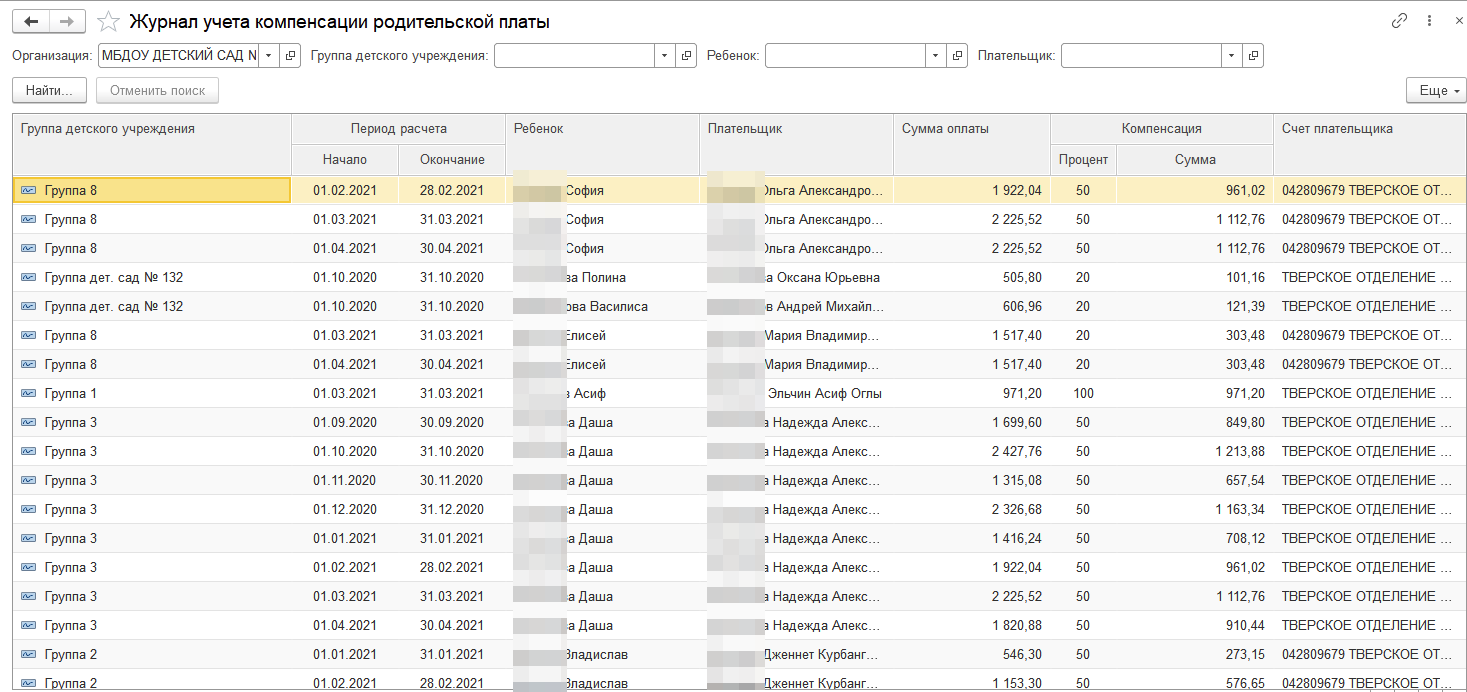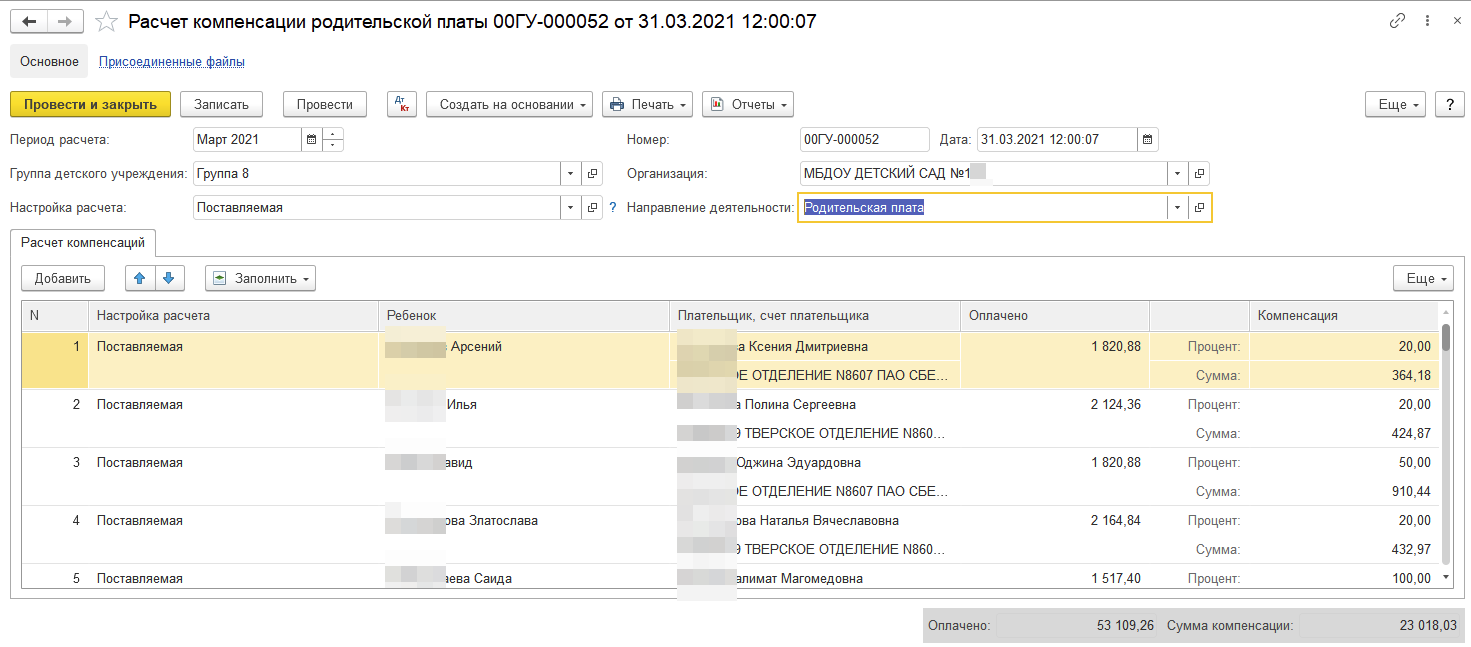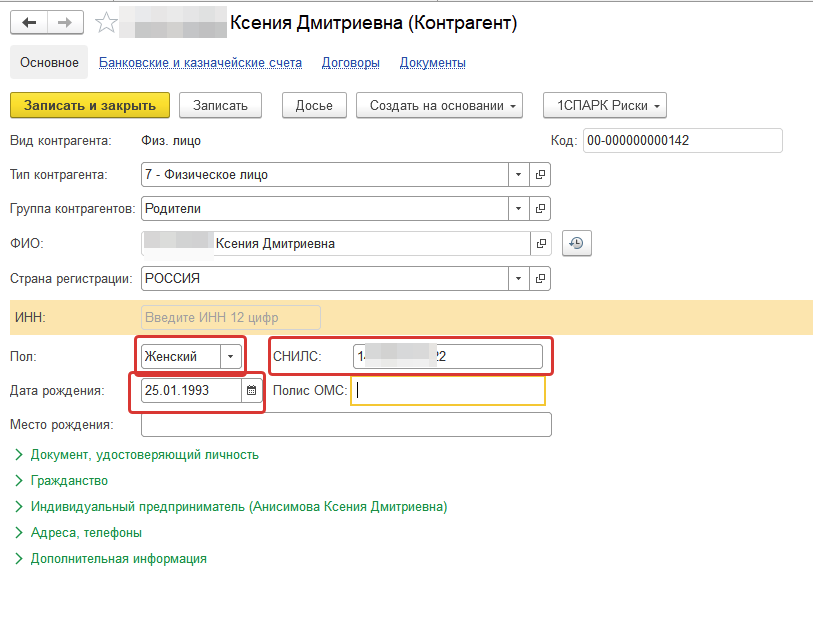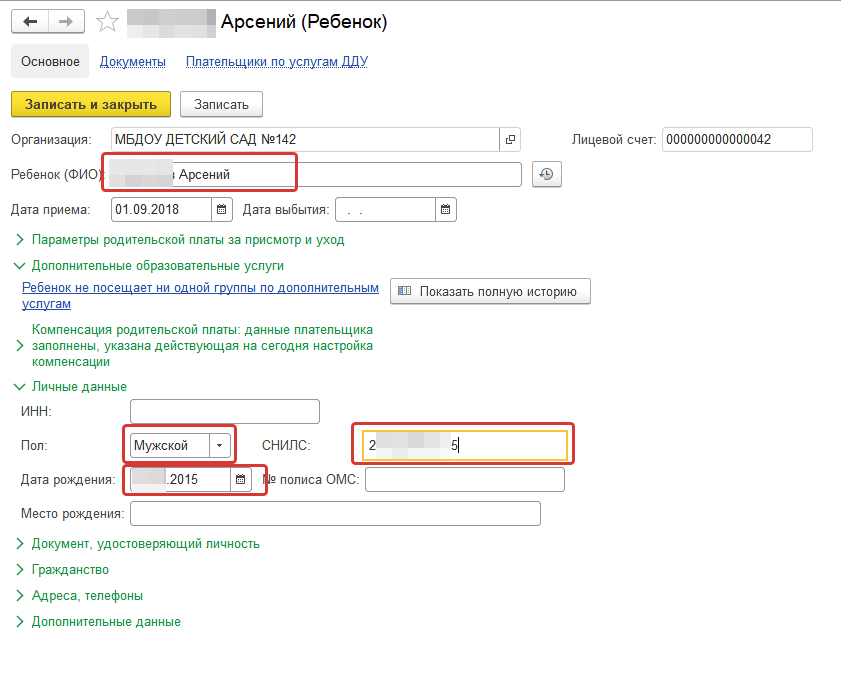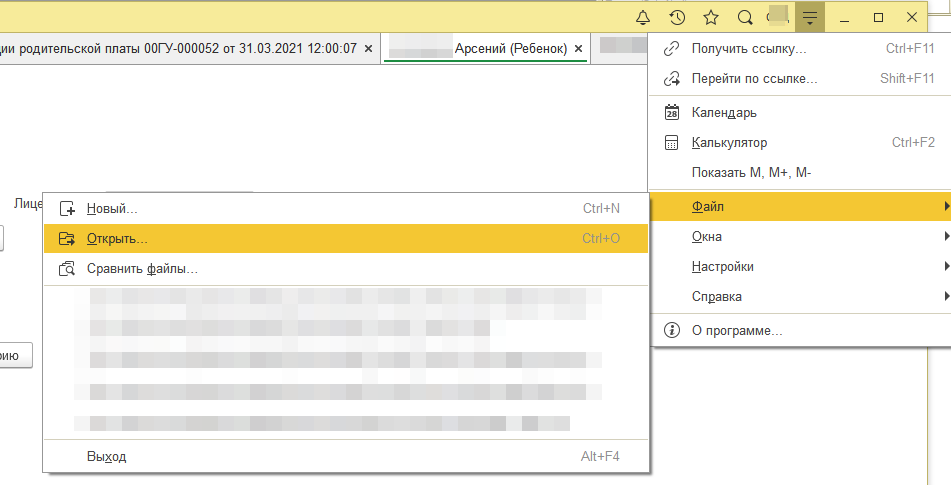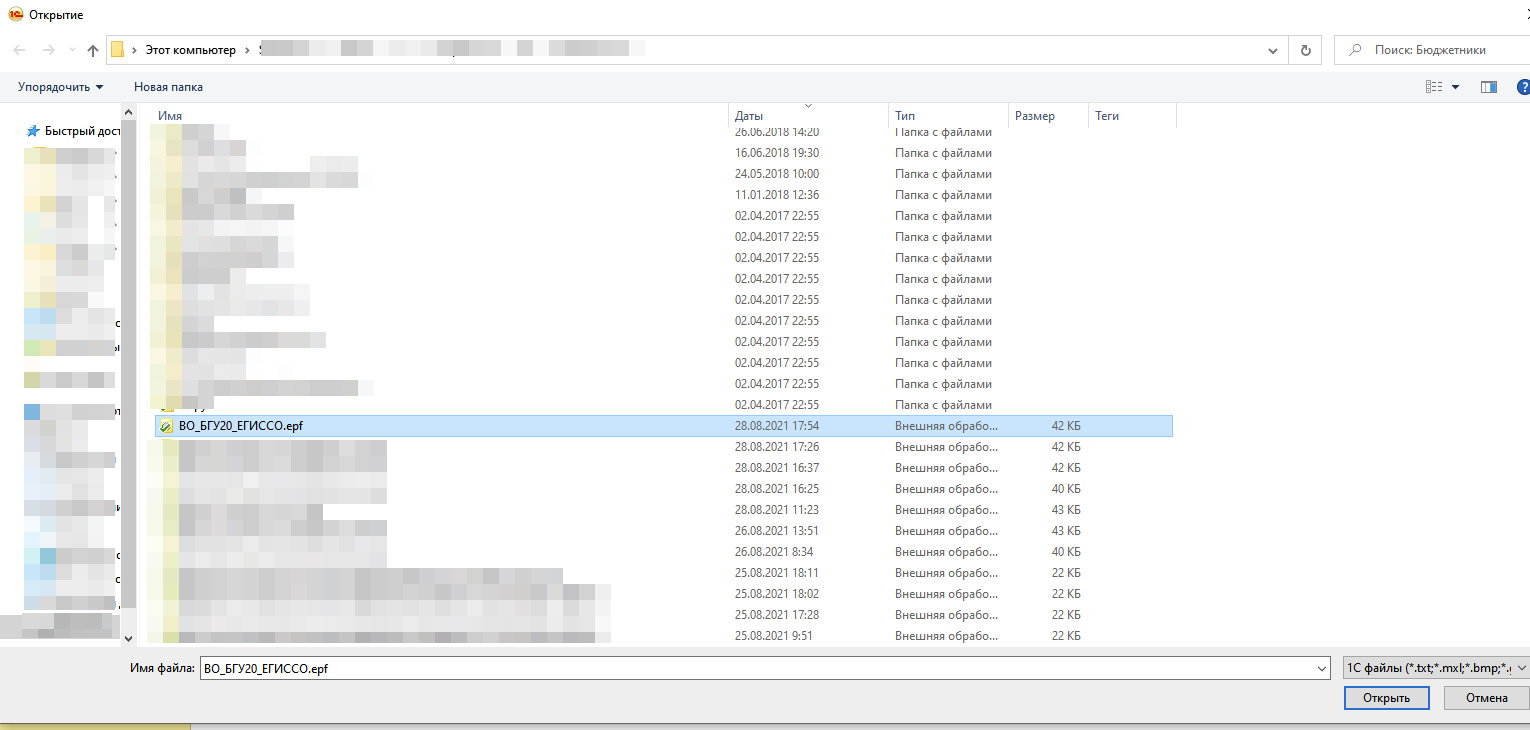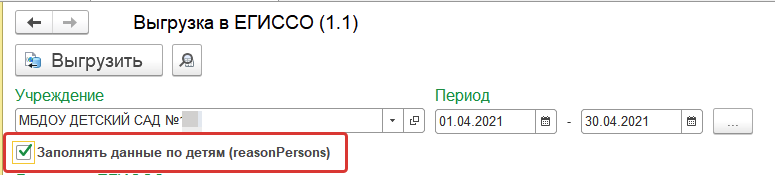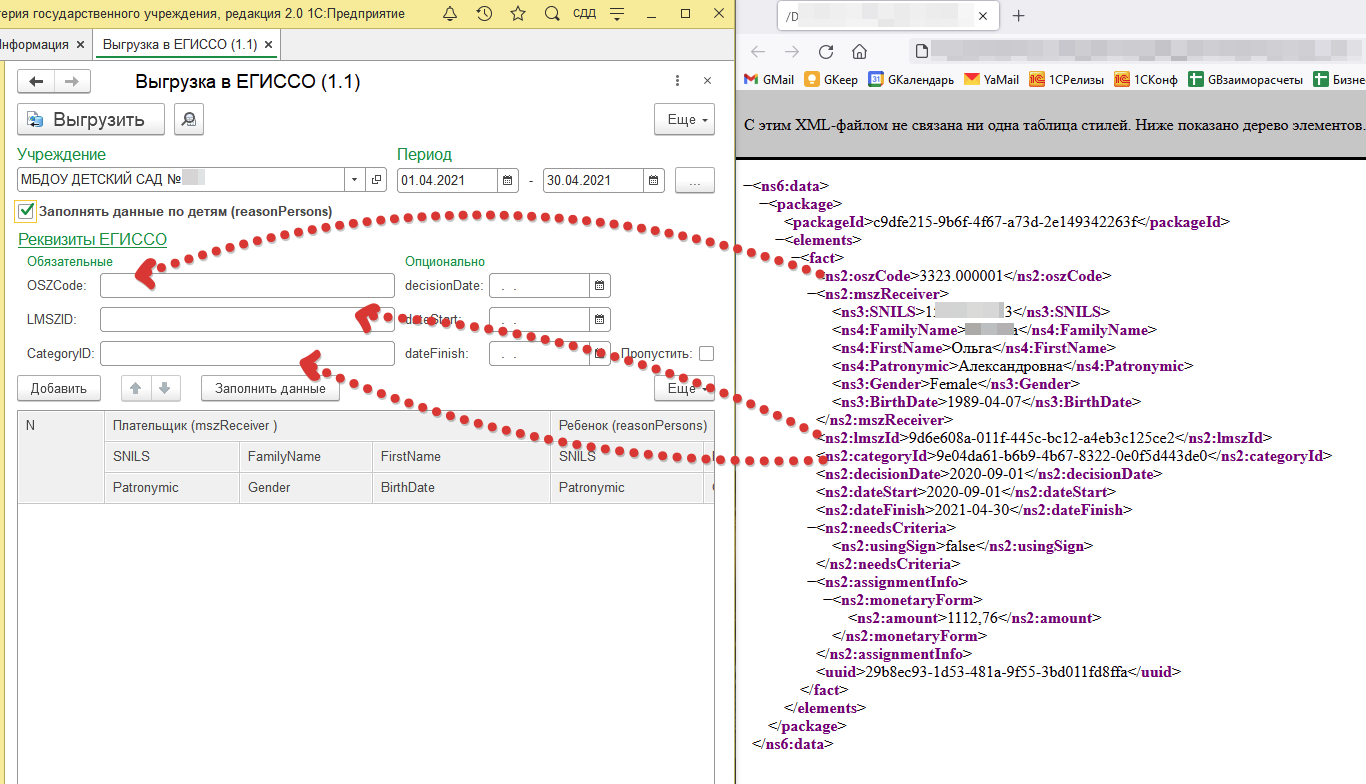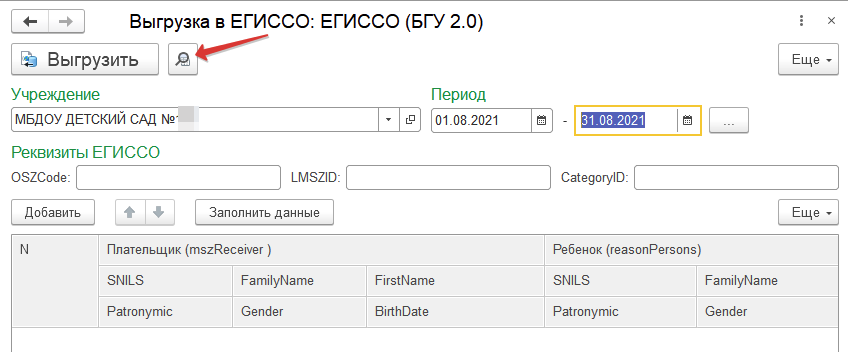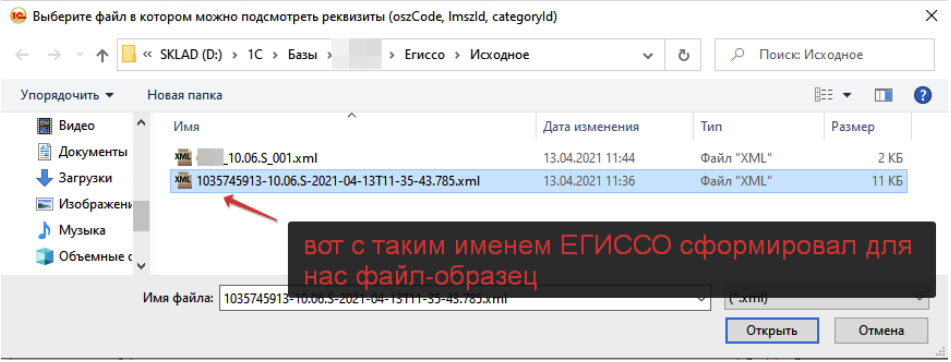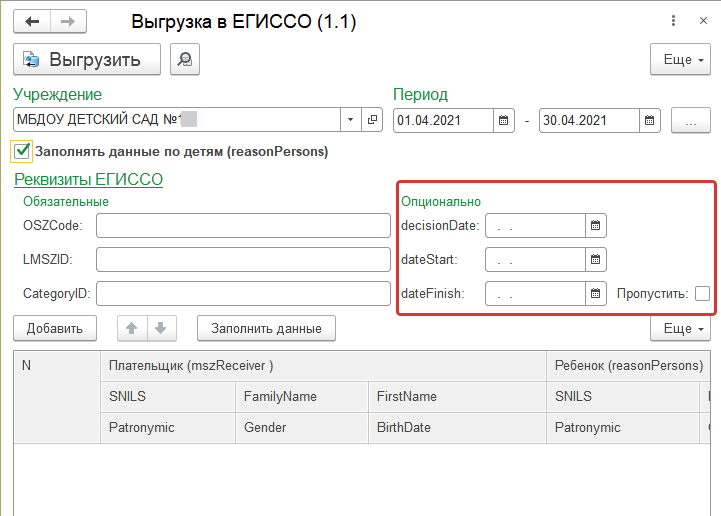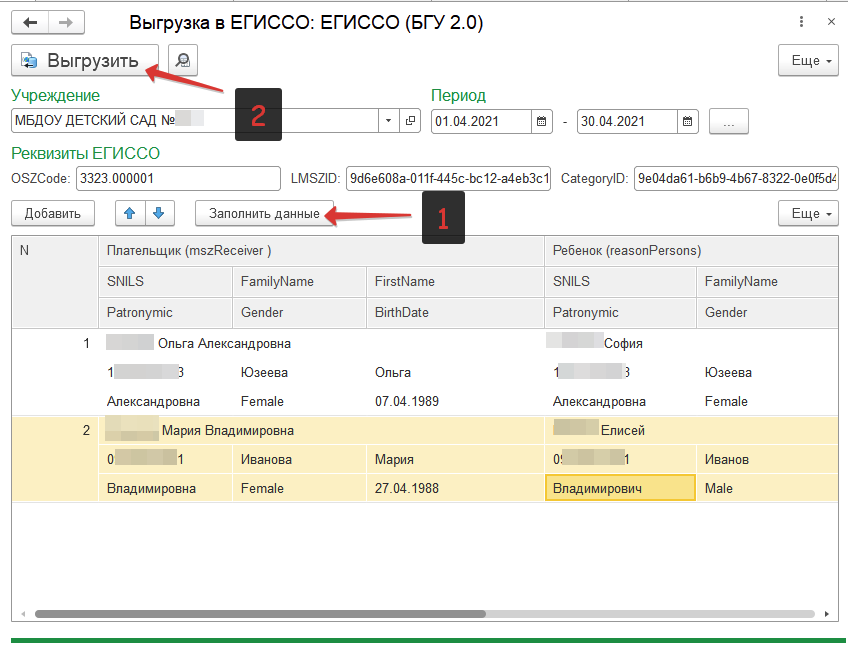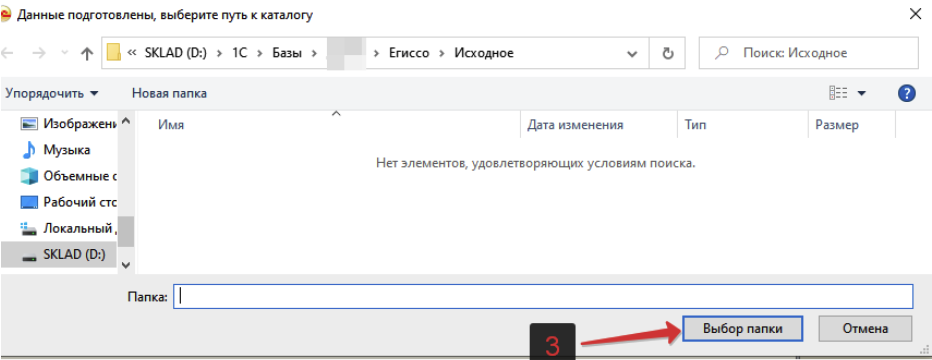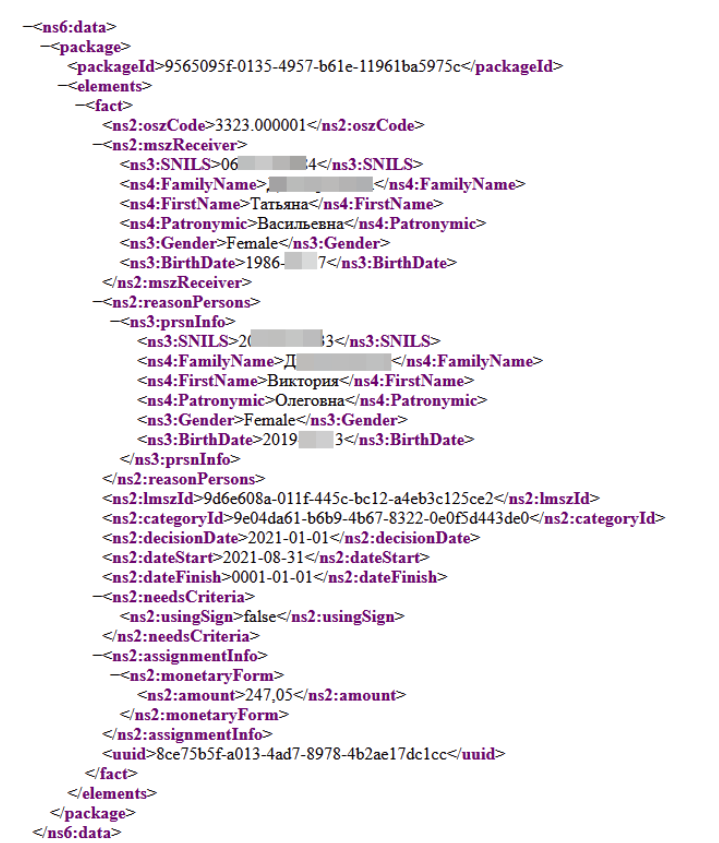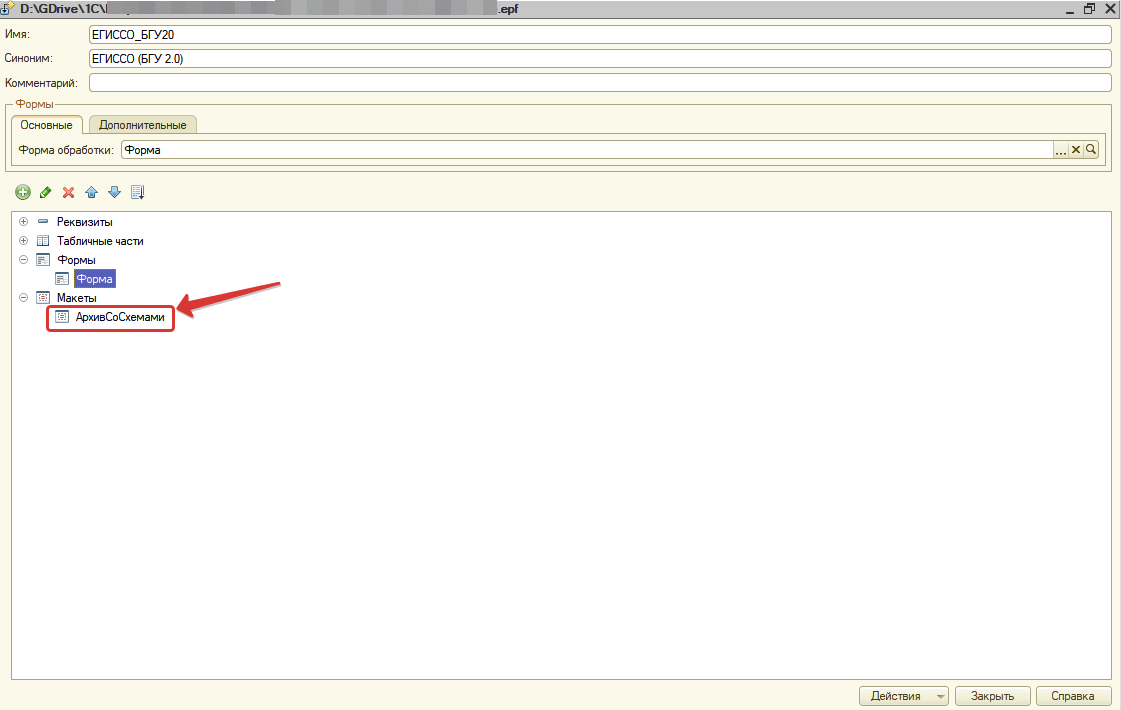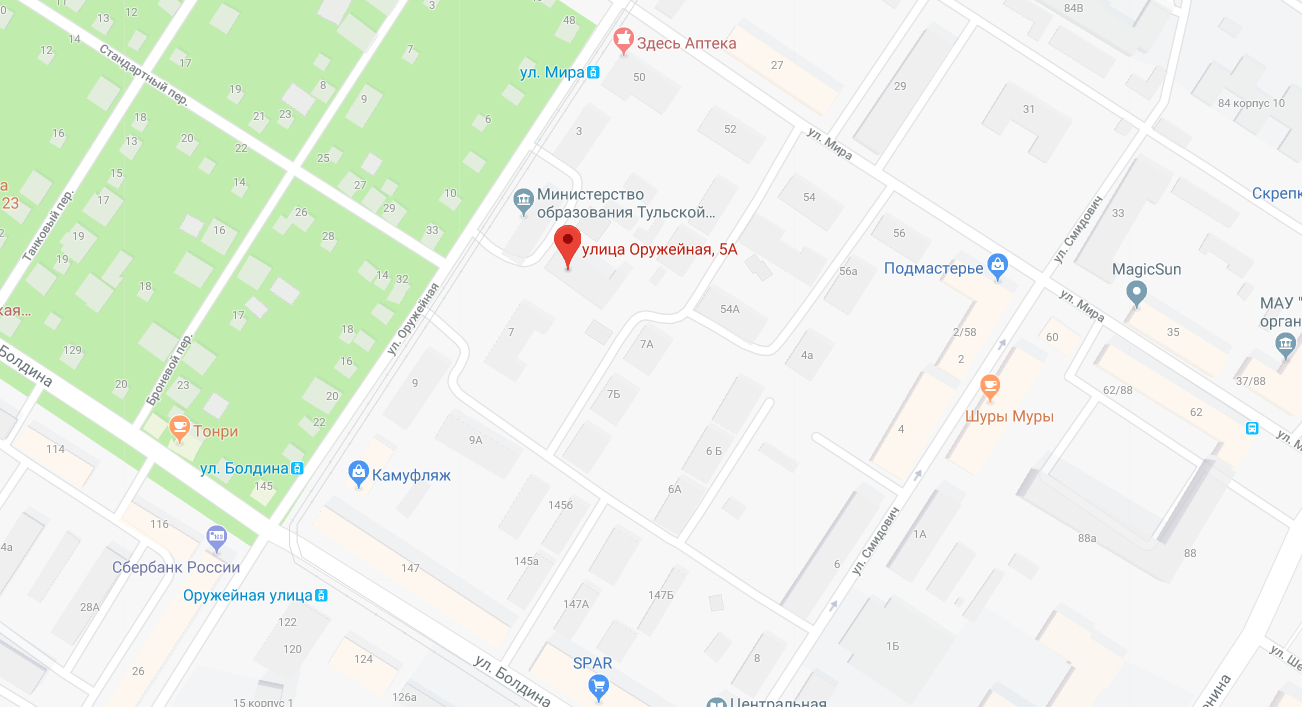Каждый орган местного самоуправления и подведомственные им организации, которые осуществляют назначение мер социальной защиты должны предоставлять информацию о мерах социальной поддержки. В связи с этим вопрос как произвести настройку рабочего места ЕГИССО становиться всё более актуальным. В этой статье мы разберем какое ПО нужно использовать для организации защищенного соединения и как настроить компьютер под ЕГИССО
Программы для ЕГИССО
Начнем с загрузки всего необходимого нам для настройки рабочего места, чтобы потом на это не отвлекаться. И так, для работы с порталом ЕГИССО нам понадобятся:
- В первую очередь операционная система Windows 7 или Windows 10. В случае с Windows 7 возможно ещё понадобиться дополнительно обновить браузер Internet Explorer до 11 версии;
- Криптопровайдер КриптоПро CSP 4.0 R3. Скачать дистрибутив для установки можно с официального сайта КриптоПро (Обязательно требуется регистрация);
- Прикладное программное обеспечение управления электронной подписью и шифрованием (ППО УЭПШ) Crypto+ DE 3.1;
- Плагин для браузера КриптоПро ЭЦП Browser plug-in версии 2.0;
- Плагин для работы с порталом государственных услуг IFCPlugin;
- Корневой сертификат ЕГИССО;
- Сертификат безопасности выданный на юридическое лицо. Его можно получить в авторизованном удостоверяющем центре.
На этом перечень нужных нам программ для работы с ЕГИССО окончен.
Настройка рабочего места ЕГИССО
Приступаем к установке и настройке программного обеспечения для организации работы в кабинете поставщика информации (КПИ).
Первым делом, должна быть произведена настройка КриптоПро для ЕГИССО. Скачиваем и устанавливаем КриптоПро CSP 4.0 R3. Хотелось бы подчеркнуть, рекомендуемая версия программы КриптоПро CSP 4.0.9944. С этой сборкой проблем во время работы обнаружено не было. Запускаем установочный файл и нажимаем «Установить (рекомендуется)», при этом пункт «Установить корневые сертификаты» должен быть отмечен.
После установки КриптоПро перезагружаем компьютер и устанавливаем корневой сертификат ЕГИССО. Кликаем два раза по ранее загруженному сертификату. Затем кликаем по кнопке «Установить сертификат…».
В мастере импорта сертификатов отмечаем пункт «Поместить все сертификаты в следующее хранилище» затем жмем кнопку «Обзор…».
В предоставленном списке выбираем «Доверенные корневые центры сертификации» и нажимаем «ОК».
Далее, если всё сделано верно, на экране появится окно с предупреждением о безопасности. Это окно носит уведомительных характер, подтверждаем установку сертификата ЕГИССО нажатием на кнопку «Да».
После подтверждения вы увидите сообщение о том, что импорт успешно выполнен. Установка сертификата ЕГИССО завершена.
Следующим шагом копируем контейнер закрытого ключа и устанавливаем сертификат организации выданный авторизованным удостоверяющим центром. Перед началом копирования подключите устройство на котором храниться контейнер с сертификатом.
Обратите внимание!
После подключения устройства открываем КриптоПро CSP, переходим на вкладку «Сервис» и кликаем «Скопировать…».
В открывшимся окне нажимаем «Обзор…», затем выбираем контейнер для копирования.
Вводим пароль от контейнера (пароль по умолчанию обычно 12345678) и жмем «ОК». Ставить галочку «Запомнить пароль» не нужно, так как обращаться к данному контейнеры с этого компьютера вы больше не будете.
В следующем окне выбираем пункт «Реестр».
Обратите внимание!
Устанавливаем пароль на создаваемый контейнер и опять жмем «ОК».
Следующее сообщение которое вы увидите, уведомляет об успешном копировании контейнера.
Возвращаемся во вкладку «Сервис». Теперь нам надо установить сертификат из контейнера. Для этого нажимаем «Просмотреть сертификаты в контейнере…».
Жмем «Обзор…» и выбираем контейнер который только что скопировали. Будьте внимательны, поле «Считыватель» должно содержать «Реестр». Чтобы не ошибиться можете отключить устройство с которого копировали контейнер.
Вводим пароль от контейнера и нажимаем «ОК». В этот раз лучше отметить поле «Запомнить пароль», чтоб не пришлось его больше заполнять при обращении к контейнеру через КриптоПро.
Проверяем данные по сертификату, что бы не ошибиться с выбором контейнера если их у вас несколько. И кликаем по кнопке «Установить».
После этого появиться сообщение в котором сказано, что сертификат установлен в хранилище.
Контейнер не содержит сертификата
Часть работы по настройке рабочего места ЕГИССО касающаяся КриптоПро CSP 4.0 R3 и установки сертификатов выполнена. Переходим к этапу установки плагина пользователя системы электронного правительства. Для этого запускаем установочный файл IFCPlugin и нажимаем «Далее».
Дожидаемся окончания процесса и переходим к установке КриптоПро ЭЦП Browser plug-in версии 2.0. Для этого запускаем файл cadesplugin и нажимаем «Да». После установки рекомендовано перезапустить браузер.
Приступаем к установке УЭПШ Crypto+DE.
Во время установки Crypto+DE скачивает с интернета недостающие для работы компоненты. По этому процесс установки может занять от пары минут до получаса, возможно и больше (в зависимости от скорости вашего интернета). Терпеливо ждем и ни в коем случае не прерываем процесс установки. По окончанию процесса установки будет предложено запустить программу.
После нажатия «Готово» будет предложено установить сертификат, обязательно нажимаем «Да».
Затем программа предложит установить ещё один сертификат, тоже обязательно соглашаемся.
После их установки появиться сообщение в котором говориться что «Установка корневого сертификата для https завершена». Это говорит о том, что Crypto+DE установлена верно. Перезагружаем компьютер.
Осталось выполнить еще пару шагов. После загрузки компьютера нажимаем правой кнопкой мыши по зеленому значку только что установленной программы в трее возле часов. И выбираем пункт «Настройки».
Первым делом переходим во вкладку «Криптосервер 3» и изменяем параметр режима проверки на пункт «с помощью списка отзыва сертификатов с подключением к сети». В параметре «Сертификат по умолчанию» должен отображаться сертификат юридического лица, который устанавливали через КриптоПро.
Установка и настройка программ для рабочего места ЕГИССО был выполнена успешно!
Настройка браузера для ЕГИССО
Переходим к настройке браузера. Запускаем Internet Explorer 11, нажимаем шестеренку в правом верхнем углу и выбираем пункт «Свойства браузера».
В открывшимся окне переходим на вкладку «Безопасность». Выбираем зону «Надежные сайты» и нажимаем кнопку «Сайты».
Далее снимаем галочку «Для всех сайтов этой зоны требуется проверка серверов (https:)» Затем добавляем поочередно узлы http://*.egisso.ru, https://*.egisso.ru и https://*.gosuslugi.ru.
После нажатия кнопки «Закрыть», переходим на вкладку «Дополнительно». В этой вкладке снимаем галочку с пункта SSL 3.0. Обязательно должны быть отмечены пункты:
- TLS 1.0;
- Использовать TLS 1.1;
- Использовать TLS 1.2.
На этом настройка браузера, ровно, как и настройка рабочего места ЕГИССО, завершена.
Для проверки доступа в кабинет поставщика информации заходим на сайт ЕГИССО и жмем на ссылку «Поставщик информации».
Если настройка была произведена правильно, то вы будите перенаправлены на форму авторизации через сайт госуслуги.
В заключение
В этой статье рассмотрена настройка КриптоПро для ЕГИССО, настройка Crypto+DE и браузера Internet Explorer. Как видите сам процесс настройки не сложный и сводиться к нескольким действиям. Скачиваете дистрибутивы по приведенным в статье ссылкам (все ссылки даны на официальные источники). Устанавливаете криптропровайдер КриптоПро CSP, перезагружаете компьютер. Настраиваете сертификат ЕГИССО и вашей организации. Устанавливаете плагины КриптоПро ЭЦП Browser plug-in и пользователя системы электронного правительства IFCPlugin. Затем устанавливаете Crypto+DE. Перезагружаете компьютер и настраиваете Crypto+DE. Последним шагом является настройка браузера Internet Explorer.
Единая государственная информационная система социального обеспечения (ЕГИССО) начала свое функционирование в 2016 году. Она представляет собой портал в интернете, где граждане могут получать актуальную информацию о положенных им мерах соцподдержки.
В то же время на государственные учреждения и ведомства, которые ответственны за их предоставление, возложена обязанность по внесению сведений о мерах поддержки в систему. В этой связи у их представителей возникает множество вопросов о том, как взаимодействовать с ней и каким образом настроить свое рабочее место. Об этих тонкостях и пойдет речь далее в статье.
Что представляет собой ЕГИССО
Информационная система под аббревиатурой ЕГИССО, расположенная по веб-адресу www.egisso.ru, представляет собой специальный интернет-ресурс, благодаря которому любой гражданин Российской Федерации может в режиме реального времени узнать о том, какие меры соцподдержки ему положены в соответствии с законодательством.
Кроме этого, возможностями системы могут воспользоваться и соответствующие государственные органы, которые могут получать и систематизировать информацию о получателях льгот и пособий.
Необходимость создания единой информационной базы, которая бы объединяла в себе все федеральные и региональные меры социального обеспечения, а также содержала бы полный реестр льготников, назревала достаточно давно.
Справка! Администрирование ЕГИССО возложено на Пенсионный фонд России.
Что нужно для начала работы
Окончательно ЕГИССО начнет полностью функционировать в 2022 году. Несмотря на то, что уже сейчас проделана большая часть работы по формированию данной системы, она продолжает наполняться сведениями, а также происходит техническая ее отладка.
Чтобы пополнять каталог информационной системы, уполномоченным на то органам необходимо правильно организовать данный процесс и совершить настройку рабочего места для ЕГИССО. В первую очередь, руководителю организации следует назначить ответственного за ЕГИССО из числа сотрудников учреждения. Именно на нем будет лежать обязанность по добавлению сведений в систему.
Затем руководителю и ответственному лицу следует зарегистрироваться на портале «Госуслуги».
Доступ к учетной записи должен быть полным. Подтверждение ее осуществляется несколькими путями, включая визит в МФЦ или через «Сбербанк Онлайн», если пользователь является клиентом Сбербанка.
Затем, при наличии полного доступа к учетной записи, руководителю следует зарегистрировать организацию на портале предоставления услуг, указав в форме регистрации данные об ответственном лице.
Рабочее место специалиста по ЕГИССО должно быть оборудовано персональным компьютером или ноутбуком с обязательным доступом к интернету.
На устройстве должна быть установлена операционная система Windows. Подойдут все ее последние версии – «7», «8», «10».
Кроме этого, для успешной работы в системе необходим стандартный браузер Internet Explorer последней версии, поддерживающий все необходимые плагины.
К числу программного обеспечения для работы с ЕГИССО необходимо отнести:
- Электронно-цифровую подпись, получаемую в удостоверяющем центре или казначействе.
- Программу «КриптоПРО CSP последней версии.
- Программу CryptoPLUS DE
- Плагины для браузера.
- Корневые сертификаты ЕГИССО.
Внимание! Подавляющее большинство программного обеспечения, необходимого для работы, распространяется бесплатно.
Инструкция
- Скачать и установить криптопровайдер «КриптоПРО». Данное программное обеспечение необходимо для защиты информации. Для этого необходимо предварительно зарегистрироваться на сайте производителя, который расположен по веб-адресу https://www.cryptopro.ru. Допускается использование иных программных инструментов, к примеру, VipNet. Загрузка «КриптоПРО» не представляет значительной сложности и осуществляется в несколько кликов.
- Скачать и установить требуемые сертификаты. Сертификат ЕГИССО скачивается на сайте ПФР. Для этого необходимо пройти по ссылке http://root-cert.ru/docs/cer/egisso/egisso.cer . Бюджетные учреждения также скачивают корневые сертификаты казначейства. Для этого необходимо пройти по ссылке https://roskazna.gov.ru/gis/udostoveryayushhij-centr/kornevye-sertifikaty. Сертификаты необходимо прикрепить к КриптоПРО.
- Скачать и установить плагин. Если планируется работа с «КриптоПРО», то необходимо скачивать плагин «КриптоПРО ЭЦП Browser plug-in. Он доступен на сайте производителя программного обеспечения по ссылке https://www.cryptopro.ru/products/cades/plugin. Плагин обеспечивает взаимодействие ЭЦП и браузера устройства в безопасном режиме.
- Сертификат безопасности выданный на юридическое лицо. Его можно получить в авторизованном удостоверяющем центре.
После установки каждой программы и сертификата необходимо перезагружать компьютер или ноутбук. Если этого не сделать, то обеспечение не будет корректно работать.
После того, как все программы установлены, через браузер Internet Explorer необходимо пройти на сайт информационной системы ЕГИССО и выбрать раздел «Кабинет поставщика информации». Если установка прошла правильно, то пользователь будет перенаправлен на страницу входа ЕСИА, где ему необходимо ввести пароль и логин от учтенной записи на «Госуслугах». После этого кабинет будет создан, а пользователь сможет выполнять порученные ему задачи, непосредственно используя его функционал.
Если подготовка рабочего места произведена неправильно, то при попытке входа в личный кабинет пользователь получит сообщение о невозможности безопасного соединения, а это означает, что войти в ЛК нельзя.
Заключение
Поставщики информации в ЕГИССО перед началом работы с системой должны произвести подготовку рабочего места. Она заключается, преимущественно, в установке специальных программ для обеспечения безопасного соединения с ней.
Перейти к контенту
Егиссо настройка рабочего места
На чтение: 4 минОпубликовано: 31.03.2019
Содержание
- Что такое Егиссо
- Что нужно для настройки
- Егиссо настройка рабочего места
- Заключение
Что такое Егиссо
Егиссо расшифровывается как Единая государственная информационная система социального обеспечения. На официальном портале системы органы власти, так же как и граждане могут ознакомиться с информацией о мерах социальной защиты и поддержки (МСЗП). В связи с этим органы местного самоуправления и подведомственные организации, заносящие сведения о МСЗП, задаются вопросом, как произвести настройку рабочего места ЕГИССО.
Что нужно для настройки
Перед настройкой рабочего места необходимо скачать все необходимые программы, сертификаты и плагины.
- Компьютер, на котором требуется настроить ЕГИССО, должен быть под управлением Windows не ниже 7, т.к. на более ранние версии не получится установить Internet Explorer 11.
- Криптопровайдер КриптоПро CSP 4.0.9944. Для работы рекомендую установить именно эту версию, т.к. она не выявляла проблем при авторизации на портале.
- Программное обеспечение управления электронной подписью и шифрованием Crypto+DE 4.1.126. Эта версия подойдет для ЭЦП как 2001 ГОСТ, так и 2012 ГОСТ.
- Плагин Крипто Про ЭЦП Browser-plugin и Плагин для авторизации через портал Госуслуги IFCPlugin-x64.
- Корневые сертификаты ЕГИССО
- Электронно-цифровая подпись юридического лица, полученная в удостоверяющем центре.
Егиссо настройка рабочего места
- Если на компьютере установлена Windows 7 необходимо первым делом обновить Internet Explorer до 11 версии. Если Windows 8 или 10, то переходим к следующему шагу.
- КриптоПро CSP устанавливается в 2 клика. Не забываем поставить галочку «Установить корневые сертификаты».
- Так же как и с КриптоПро CSP, установка Crypto+DE не должна вызвать вопросов. Жмём Далее — Далее — Далее — Готово. После этого программа предложит установить необходимые сертификаты. Обязательно соглашаемся.
- Устанавливаем Плагин Госуслуги.
- Запускаем cadescom-x64, принимаем условия лицензионного соглашения, выбираем Полный тип установки, жмём «Установить» и «Готово». Установка Крипто Про ЭЦП Browser-plugin завершена.
- Подробная установка корневого сертификата ЕГИССО была описана в другой статье. Открываем скачанные файлы и жмем «Установить сертификат». Установку следует производить в хранилище сертификатов: «Доверенные корневые центры сертификации».
- Следующим шагом устанавливаем электронно-цифровая подпись юридического лица.
Вставляем usb носитель на котором расположена ЭЦП. Запускаем КриптоПро CSP, переходим во вкладку «Сервис» и жмём установить «Установить личный сертификат».
Жмём «Обзор», выбираем сертификат, расположенный на usb носителе, и жмём «Далее». Ставим галочку «Найти контейнер автоматически» и «Далее», «Далее», «Готово».
Так же не забудьте установить корневые сертификаты удостоверяющего центра, у которого была приобретена только что установленная ЭЦП.
- Следующим шагом необходимо произвести настройки браузера Internet Explorer 11. Для этого жмем шестерёнку, «Свойства браузера» и переходим во вкладку «Безопасность». В «надежные сайты» необходимо прописать:
http://*.gosuslugi.ru
https://*.gosuslugi.ru
http://*.egisso.ru
https://*.egisso.ru
Заключение
Настройка рабочего места Егиссо завершена. После всех вышеописанных действий можно переходить на портал Егиссо и, нажав кнопку «Кабинет поставщика информации», авторизоваться.

Администратор
Поставщик информации
Оставить комментарий
Друзья, напишите пожалуйста, была ли полезна данная статья.
Мы стараемся сделать каждую инструкцию максимально полезной для вас. Если у вас не получилось дойти до желаемого результата, то напишите в комментарии что именно у вас не получилось. Или в случае успеха, напишите спасибо. Нам будет очень приятно.
Обновлено: 05.02.2023
В соответствии с Основным законом Россия является государством социальным. На практике, кроме прочего, это означает, что в нашей стране наиболее уязвимые категории населения имеют право на различные льготы и преференции. Они предоставляются на всех уровнях: федеральном, региональном, местном.
Консультация юриста
Бесплатно по России
Что это за система
ЕГИССО представляет собой электронный портал, возможностями которого может воспользоваться каждый желающий. По своей сути он представляет собой каталог всех льгот и преференций, которые положены граждан. Причем речь идет как о федеральных льготах, которые распространяются на всех граждан страны, имеющих на них право, так и о региональных, положенных жителям конкретного субъекта Федерации.
Следует отметить, что решение о создании единого портала назрело довольно давно. Еще в 2015 году в действующий закон «О государственной социальной помощи» были внесены поправки, которые предполагают определение учета прав граждан на те или иные меры социальной поддержки. И лишь в 2018 году электронный сервис начал свою работу.
Справка! На сегодняшний день электронный портал ЕГИССО работает в тестовом режиме, а соответствующий каталог продолжает пополняться. Полностью информационная система будет отлажена к 2022 году.
Создание информационной системы законом возложено на Пенсионный фонд России. Именно данный орган ее разрабатывает, формирует и администрирует.
В сегодняшнем виде электронный портал состоит из 4 подсистем. Разберем это более подробно.
- Кабинет поставщика. К нему имеют доступ государственные органы власти, которые и являются поставщиками соответствующих услуг. В рамках данного инструмента их представители размещают в системе необходимые сведения о положенных гражданам льготах, а также иную значимую информацию. Обязанность пор своевременному внесению сведений возложена на органы исполнительной власти законодательно.
- Кабинет органа, назначающего меры социальной поддержки. Этот классификатор, предназначенных для тех государственных и муниципальных структур, которые непосредственно предоставляют льготы гражданам. В рамках данного сервиса их представители могут получить соответствующую информацию о назначенных преференциях конкретному льготнику.
- Кабинет аналитика. Содержит в себе статистическую информацию о видах и объемах предоставляемых мер социальной поддержки за выбранный период.
- Личный кабинет гражданина. Наиболее важный раздел сайта для граждан. Так, здесь представлены все возможные льготы и послабления, которые положены конкретному лицу. Кроме этого, здесь же размещается информация об уже предоставленных преференциях, которая доступна после регистрации и входа.
Поскольку информация в личном кабинете гражданина является конфиденциальной, то для получения доступа к ней необходима специальная авторизация.
Для чего необходимо
Создание и функционирование данной системы необходимо следующим категориям пользователей:
- Гражданам.Для получения необходимых сведений о возможных мерах социальной поддержки и отслеживания порядка предоставления текущих льгот.
- Государственным органам.Для получения информации о назначенных льготах, а также для выкладки сведений о мерах поддержки, на которые могут рассчитывать граждане.
Кроме этого, раздел с аналитическими данными могут использовать статистические органы, а также все заинтересованные лица, поскольку соответствующие сведения, выложенные здесь, являются общедоступными.
Где найти систему
Личный кабинет
В контексте данной статьи речь идет о создании личного кабинета для граждан. Чтобы зайти в данный раздел сайта, гражданину необходимо иметь подтвержденную учетную запись на портале «Госуслуги». Единым идентификатором граждан в данном случае выступает СНИЛС.
Внимание! Несмотря на то, что зеленые карточки, содержащие соответствующий номер, прекратили выдавать в 2019 году, СНИЛС присваивается ПФР гражданам в автоматическом порядке.
Создание ЛК в ЕГИССО не предоставляет трудности. Для этого следует зайти в раздел «Личный кабинет гражданина». После этого система автоматически переведет пользователя в ЕСИА, где в специальной форме необходимо ввести пароль и логин от профиля на «Госуслугах». После этого личный кабинет будет создан.
Поскольку ресурс работает в тестовом режиме, доступ к личному кабинету на сегодняшний день является ограниченным.
Социальный калькулятор
На официальном сайте ЕГИССО имеется специальный инструмент, позволяющий получить перечень положенных льгот в конкретном населенном пункте или регионе для отдельных групп граждан. Речь идет о социальном калькуляторе.
Чтобы воспользоваться сервисом, необходимо на портале выбрать «Социальный калькулятор». В появившейся форме вносится информация о регионе, населенном пункте, после чего из предложенного списка выбирается категория получателя социальных услуг. После клика по кнопке «Показать» пользователь получит перечень всех имеющихся преференций для данной категории льготников, проживающих в конкретном населенном пункте.
Дополнительная информация о социальном калькуляторе в видео:
Чтобы воспользоваться сервисом, авторизация не требуется.
Заключение
Несмотря на то, что система оказания мер социальной поддержки в России развита довольно хорошо, охват всех нуждающихся ей недостаточен. Во многом тому причиной является плохая информированность населения о ней. Система ЕГИССО позволит, в первую очередь, гражданам иметь полное представление о том, какие льготы и на каких основаниях им положены.
У граждан РФ появилась возможность ознакомиться с информацией о социальной поддержке нуждающихся посредством портала ЕГИССО. Для доступа ко всем имеющимся инструментам на сайте, потребуется несложная регистрация.
Что представляет из себя система
Консультация юриста
Бесплатно по России
Единая государственная информационная система социального обеспечения (ЕГИССО) – это сервис, предоставляющий доступ к данным по учёту и анализу социальных расходов разных групп. С его помощью граждане могут получить исчерпывающую информацию о мерах поддержки населения, оказываемую государством.
Посредством ЕГИССО авторизованный пользователь узнает о своих правах на те или иные социальные выплаты. Сервис также полезен и для государственных служащих всех уровней. С помощью портала последние смогут получить проверенную информацию о гражданах в электронной форме.
Функции ЛК в системе
Авторизованный пользователь после входа в личный кабинет на официальном сайте ЕГИССО может посмотреть какие именно льготы, пособия или материальная помощь ему выплачивается в данный момент. Результаты формируются таблицей, где указывается периодизация социальных выплат, суммы, дата окончания получения услуг и сопутствующая документация.
Справка! Ещё один полезный инструмент ЕГИССО – «Социальный калькулятор». Выбрав регион и льготную категорию, к которой относится пользователь, он может рассчитать положенные ему выплаты по месту фактического проживания.
Пользователь может ознакомиться с численностью получателей социальных услуг, как в количественном, так и процентном соотношениях, а также со средними выплатами в каждой категории. Посредством личного кабинета можно узнать объём назначенных мер социальной поддержки и отследить динамику за выбранный период.
Для анализа доступны следующие группы получателей социальных услуг:
- пенсионеры;
- инвалиды;
- семьи, потерявшие кормильца;
- лица, пострадавшие от радиации вследствие катастроф;
- граждане получившие травмы и увечья на рабочем месте;
- беременные;
- доноры;
- нетрудоустроенные соискатели;
- ветераны;
- почётные граждане РФ;
- малоимущие;
- военнослужащие;
- жертвы политических репрессий.
Авторизованным пользователям предоставляется доступ к актуальной информации по каждой группе. Посредством фильтра можно настроить визуализацию данных в удобном формате: год, месяц, поставщик услуг и т.д.
Помимо конкретных получателей на портале ЕГИССО есть возможность ознакомиться с объёмом назначенных мер по отдельным категориям выплат:
- пенсии;
- социальная поддержка семей;
- ежемесячные доплаты к пенсии;
- социальные услуги;
- дополнительная материальная помощь;
- компенсации;
- субсидии;
- льготы;
- помощь населению в натуральной форме.
Раздел предоставляет аналитическую информацию: общий объём назначений, средняя величина в рублях и динамика изменений в процентах. Здесь также можно настроить визуализацию данных с помощью местного фильтра.
Как таковой регистрации на сайте не предусмотрено. Процедура авторизации происходит посредством портала Госуслуг. То есть для доступа ко всем инструментам сервиса ЕГИССО необходимо в первую очередь зарегистрироваться на Госуслугах.
Для регистрации подтверждённой учётной записи потребуется идентификация личности. Пройти её можно воспользовавшись усиленной электронной подписью, посетив авторизованный центр Госуслуг лично, заказав письмо Почтой РФ или же посредством онлайн-клиента одного из банков: «Тинькофф», ВТБ, «Ак Барс», «Сбербанк» и т.д.
Как только в профиле пользователя появится отметка «Подтверждённая учётная запись», можно приступать к работе с порталом ЕГИССО.
Как производится вход
По нажатию на кнопку «Войти» система запросит СМС, отправленный на номер, использованный при регистрации учётной записи. После его ввода пользователя перенаправят на сайт ЕГИССО. Если на портале Госуслуг учётная запись подтверждена, то авторизация пройдёт успешно, а все инструменты сервиса будут доступны без каких-либо ограничений.
Полезное видео
Как узнать о социальных выплатах в системе ЕГИССО смотрите в видео:
Заключение
Портал ЕГИССО заметно облегчает жизнь рядовому потребителю социальных услуг. Теперь для получения справок нет необходимости лично посещать государственные структуры и терять время в очередях. Сервис в режиме онлайн предоставит всю актуальную информацию по начислению пенсий, льгот, пособий и других материальных компенсаций.
Каждый орган местного самоуправления и подведомственные им организации, которые осуществляют назначение мер социальной защиты должны предоставлять информацию о мерах социальной поддержки. В связи с этим вопрос как произвести настройку рабочего места ЕГИССО становиться всё более актуальным. В этой статье мы разберем какое ПО нужно использовать для организации защищенного соединения и как настроить компьютер под ЕГИССО
Программы для ЕГИССО
Начнем с загрузки всего необходимого нам для настройки рабочего места, чтобы потом на это не отвлекаться. И так, для работы с порталом ЕГИССО нам понадобятся:
На этом перечень нужных нам программ для работы с ЕГИССО окончен.
Настройка рабочего места ЕГИССО
Приступаем к установке и настройке программного обеспечения для организации работы в кабинете поставщика информации (КПИ).
Первым делом, должна быть произведена настройка КриптоПро для ЕГИССО. Скачиваем и устанавливаем КриптоПро CSP 4.0 R3. Хотелось бы подчеркнуть, рекомендуемая версия программы КриптоПро CSP 4.0.9944. С этой сборкой проблем во время работы обнаружено не было. Запускаем установочный файл и нажимаем «Установить (рекомендуется)», при этом пункт «Установить корневые сертификаты» должен быть отмечен.
После установки КриптоПро перезагружаем компьютер и устанавливаем корневой сертификат ЕГИССО. Кликаем два раза по ранее загруженному сертификату. Затем кликаем по кнопке «Установить сертификат…».
В мастере импорта сертификатов отмечаем пункт «Поместить все сертификаты в следующее хранилище» затем жмем кнопку «Обзор…».
В предоставленном списке выбираем «Доверенные корневые центры сертификации» и нажимаем «ОК».
Далее, если всё сделано верно, на экране появится окно с предупреждением о безопасности. Это окно носит уведомительных характер, подтверждаем установку сертификата ЕГИССО нажатием на кнопку «Да».
Следующим шагом копируем контейнер закрытого ключа и устанавливаем сертификат организации выданный авторизованным удостоверяющим центром. Перед началом копирования подключите устройство на котором храниться контейнер с сертификатом.
После подключения устройства открываем КриптоПро CSP, переходим на вкладку «Сервис» и кликаем «Скопировать…».
В открывшимся окне нажимаем «Обзор…», затем выбираем контейнер для копирования.
Вводим пароль от контейнера (пароль по умолчанию обычно 12345678) и жмем «ОК». Ставить галочку «Запомнить пароль» не нужно, так как обращаться к данному контейнеры с этого компьютера вы больше не будете.
В следующем окне выбираем пункт «Реестр».
Устанавливаем пароль на создаваемый контейнер и опять жмем «ОК».
Возвращаемся во вкладку «Сервис». Теперь нам надо установить сертификат из контейнера. Для этого нажимаем «Просмотреть сертификаты в контейнере…».
Жмем «Обзор…» и выбираем контейнер который только что скопировали. Будьте внимательны, поле «Считыватель» должно содержать «Реестр». Чтобы не ошибиться можете отключить устройство с которого копировали контейнер.
Вводим пароль от контейнера и нажимаем «ОК». В этот раз лучше отметить поле «Запомнить пароль», чтоб не пришлось его больше заполнять при обращении к контейнеру через КриптоПро.
Проверяем данные по сертификату, что бы не ошибиться с выбором контейнера если их у вас несколько. И кликаем по кнопке «Установить».
Контейнер не содержит сертификата
Часть работы по настройке рабочего места ЕГИССО касающаяся КриптоПро CSP 4.0 R3 и установки сертификатов выполнена. Переходим к этапу установки плагина пользователя системы электронного правительства. Для этого запускаем установочный файл IFCPlugin и нажимаем «Далее».
Дожидаемся окончания процесса и переходим к установке КриптоПро ЭЦП Browser plug-in версии 2.0. Для этого запускаем файл cadesplugin и нажимаем «Да». После установки рекомендовано перезапустить браузер.
Приступаем к установке УЭПШ Crypto+DE.
Во время установки Crypto+DE скачивает с интернета недостающие для работы компоненты. По этому процесс установки может занять от пары минут до получаса, возможно и больше (в зависимости от скорости вашего интернета). Терпеливо ждем и ни в коем случае не прерываем процесс установки. По окончанию процесса установки будет предложено запустить программу.
После нажатия «Готово» будет предложено установить сертификат, обязательно нажимаем «Да».
Затем программа предложит установить ещё один сертификат, тоже обязательно соглашаемся.
Осталось выполнить еще пару шагов. После загрузки компьютера нажимаем правой кнопкой мыши по зеленому значку только что установленной программы в трее возле часов. И выбираем пункт «Настройки».
Первым делом переходим во вкладку «Криптосервер 3» и изменяем параметр режима проверки на пункт «с помощью списка отзыва сертификатов с подключением к сети». В параметре «Сертификат по умолчанию» должен отображаться сертификат юридического лица, который устанавливали через КриптоПро.
Установка и настройка программ для рабочего места ЕГИССО был выполнена успешно!
Настройка браузера для ЕГИССО
Переходим к настройке браузера. Запускаем Internet Explorer 11, нажимаем шестеренку в правом верхнем углу и выбираем пункт «Свойства браузера».
В открывшимся окне переходим на вкладку «Безопасность». Выбираем зону «Надежные сайты» и нажимаем кнопку «Сайты».
После нажатия кнопки «Закрыть», переходим на вкладку «Дополнительно». В этой вкладке снимаем галочку с пункта SSL 3.0. Обязательно должны быть отмечены пункты:
На этом настройка браузера, ровно, как и настройка рабочего места ЕГИССО, завершена.
Для проверки доступа в кабинет поставщика информации заходим на сайт ЕГИССО и жмем на ссылку «Поставщик информации».
Если настройка была произведена правильно, то вы будите перенаправлены на форму авторизации через сайт госуслуги.
В заключение
В этой статье рассмотрена настройка КриптоПро для ЕГИССО, настройка Crypto+DE и браузера Internet Explorer. Как видите сам процесс настройки не сложный и сводиться к нескольким действиям. Скачиваете дистрибутивы по приведенным в статье ссылкам (все ссылки даны на официальные источники). Устанавливаете криптропровайдер КриптоПро CSP, перезагружаете компьютер. Настраиваете сертификат ЕГИССО и вашей организации. Устанавливаете плагины КриптоПро ЭЦП Browser plug-in и пользователя системы электронного правительства IFCPlugin. Затем устанавливаете Crypto+DE. Перезагружаете компьютер и настраиваете Crypto+DE. Последним шагом является настройка браузера Internet Explorer.
С начала июля 2021 года не могу зайти в личный кабинет на сайте ЕГИССО. Где еще можно посмотреть свои назначенные пособия?
Действительно, доступ к личному кабинету на портале ЕГИССО больше недоступен, об этом было объявлено официально 29 июня 2021 года. Однако это вовсе не означает, что теперь граждане не смогут узнавать о положенных выплатах и льготах. О том, как еще можно посмотреть назначенные меры социальной поддержки, рассказываем в этой статье.
Единая государственная информационная система социального обеспечения (ЕГИССО) была запущена в 2018 году. Оператором портала стал Пенсионный фонд РФ. На сайте была доступна вся актуальная информация о мерах финансовой поддержки граждан, которые выплачиваются из бюджетов всех уровней. Число пользователей портала ежемесячно росло, и хотя некоторые выплаты отображались не совсем корректно (например, иногда дата назначения пособия могла не совпадать с фактической), сайтом все равно было удобно пользоваться.
Почему не работает портал ЕГИССО
С чем было связано принятие такого решения пока не сообщается. На момент публикации статьи весь остальной функционал сайта, в том числе «Социальный калькулятор», продолжает работать — есть возможность узнать о мерах социальной поддержки, которые положены различным льготным категориям граждан (например, малоимущим или многодетным семьям, чернобыльцам, инвалидам и так далее) в конкретном регионе РФ.
Напомним, ранее узнать все необходимые сведения граждане могли в «Личном кабинете» ЕГИССО. Для этого требовалось только авторизоваться на портале с помощью учетной записи в ЕСИА и открыть в кабинете вкладку «Назначенные меры соц. поддержки».
Как в ЕГИССО посмотреть пособия
Посмотреть, какие виды социальной помощи есть в вашем регионе для конкретной категории граждан, можно с помощью специального сервиса на портале ЕГИССО, который называется «Социальный калькулятор».
-
Выберете нужный регион и категорию, к которой относится получатель государственной поддержки.
Где кроме ЕГИССО посмотреть назначенные выплаты
«Личный кабинет» на портале ЕГИССО — не единственный способ узнать о назначенных мерах социальной поддержки. На портале Госуслуг граждане могут запросить сведения об установленных им социальных выплатах, компенсациях, пенсиях, субсидиях и льготах. Соответствующая информацию предоставляется в форме выписки из ЕГИССО.
В электронной выписке содержатся данные о каждом факте назначения меры государственной поддержки за период, не превышающий 12 месяцев. Для каждой выплаты и пособия указывается название, срок, период начисления и размер финансовой помощи. Сведения можно запросить, начиная с 1 января 2018 года. Документ формируется автоматически и направляется в личный кабинет пользователя портала Госуслуг в течение одного дня.
Читайте также:
- Нэнси дрю записки черной кошки прохождение
- Obscure прохождение смотреть
- 50 комнат 14 уровень прохождение
- Гайд гирокоптер дота 2
- Prison escape room escape прохождение
Внимание! В данной статье описан процесс настройки ТОЛЬКО для электронных подписей, выданных с использованием криптопровайдера КриптоПРО CSP и для аппаратных ключен (Рутокен ЭЦП, JaCarta ГОСТ и пр.). Если Ваша электронная подпись выдана с использованием иного криптопровайдера (например, Vipnet CSP, Lissi CSP и пр.) дальнейшие настройки могут повредить вашу операционную систему! Для настройки обратитесь в организацию, выдавшую вам электронную подпись!
Скачать Браузер можно с официальной страницы разработчика: https://browser.yandex.ru/
Процесс скачивания и установки описывать не будем, он достаточно прост и понятен.
С 1 января 2019 года рекомендуемым к использованию является КриптоПРО CSP версии 4.0 и выше, поэтому мы рекомендуем использовать именно его. Скачать актуальную версию можно с нашего сайта .
Установка КриптоПРО CSP достаточно простая, с ней может справится любой пользователь — запустить скачанный файл и далее следовать мастеру установки.
Актуальную версию КриптоПРО ЭЦП Browser plugin можно скачать с сайта производителя по прямой ссылке: https://www.cryptopro.ru/products/cades/plugin/get_2_0
Установка КриптоПРО ЭЦП Browser plugin также достаточно простая — запустить скачанный файл и следовать мастеру установки.
Также потребуется установить расширение для браузера, его можно установить по ссылке: https://chrome.google.com/webstore/detail/cryptopro-extension-for-c/iifchhfnnmpdbibifmljnfjhpififfog . Как откроется страница нажмите «Установить», через пару секунд расширение установится.
Плагин системы электронного правительства можно скачать на странице загрузок: https://ds-plugin.gosuslugi.ru/plugin/upload/Index.spr
При переходе по ссылке скачивание плагина начнется автоматически. Установка плагина также проста, дополнительной настройки не требует.
Для работы в Яндекс Браузер потребуется установка расширения. Для его установки необходимо открыть Яндекс Браузер и в нем открыть ссылку https://chrome.google.com/webstore/detail/ifcplugin-extension/pbefkdcndngodfeigfdgiodgnmbgcfha и нажать кнопку «Установить». Через пару секунд плагин должен установиться.
Вместе с некоторыми программами (например, Яндекс Браузер) могут установиться дополнительные программы, которые могут помешать нормальной работе с электронной подписью на некоторых сайтах.
Чтобы избежать проблем — рекомендуем удалить такие программы как Менеджер браузеров, Кнопка Яндекс на панели задач, Элементы Яндекс для Internet Explorer. Удаляются они штатными средствами MS Windows — через Панель управления — Программы и компоненты.
В открывшемся окне с плагинами необходимо включить нужные нам плагины: КриптоПРО ЭЦП и Расширение для плагина Госуслуг (при необходимости).
После включения плагинов необходимо подключить возможность работы с защищенным соединением TLS по ГОСТ. Для этого заходим в настройки браузера и в разделе «Сеть» поставим галочку «Подключаться к сайтам, использующим шифрование по ГОСТ.» Как указано на рисунках ниже.
После включения этих настроек можно без перезагрузки начинать работать с электронной подписью на нужном нам ресурсе.
Обращаем внимание! Для корректной работы защищенного соединения требуется отключать антивирус на время работы с подписью! Это необходимо при работе на сайта ФНС или на сайте ЕРУЗ (zakupki.gov.ru). А что касается знаменитого антивируса Касперского, то у него надо делать «Выход» (отключение не помогает)!
Обычно настройка Яндекс.Браузера для работы с электронной подписью занимает у наших специалистов 10-15 минут. Вы можете обратиться в нашу платную техническую поддержку за помощью . Стоимость настройки электронной подписи в Яндекс.Браузер обычно стоит 600 рублей!
Егиссо расшифровывается как Единая государственная информационная система социального обеспечения. На официальном портале системы органы власти, так же как и граждане могут ознакомиться с информацией о мерах социальной защиты и поддержки (МСЗП). В связи с этим органы местного самоуправления и подведомственные организации, заносящие сведения о МСЗП, задаются вопросом, как произвести настройку рабочего места ЕГИССО.
Перед настройкой рабочего места необходимо скачать все необходимые программы, сертификаты и плагины.
Настройка рабочего места Егиссо завершена. После всех вышеописанных действий можно переходить на портал Егиссо и, нажав кнопку «Кабинет поставщика информации», авторизоваться.
Единая государственная информационная система социального обеспечения (ЕГИССО) начала свое функционирование в 2016 году. Она представляет собой портал в интернете, где граждане могут получать актуальную информацию о положенных им мерах соцподдержки.
В то же время на государственные учреждения и ведомства, которые ответственны за их предоставление, возложена обязанность по внесению сведений о мерах поддержки в систему. В этой связи у их представителей возникает множество вопросов о том, как взаимодействовать с ней и каким образом настроить свое рабочее место. Об этих тонкостях и пойдет речь далее в статье.
Информационная система под аббревиатурой ЕГИССО, расположенная по веб-адресу www.egisso.ru, представляет собой специальный интернет-ресурс, благодаря которому любой гражданин Российской Федерации может в режиме реального времени узнать о том, какие меры соцподдержки ему положены в соответствии с законодательством.
Кроме этого, возможностями системы могут воспользоваться и соответствующие государственные органы, которые могут получать и систематизировать информацию о получателях льгот и пособий.
Необходимость создания единой информационной базы, которая бы объединяла в себе все федеральные и региональные меры социального обеспечения, а также содержала бы полный реестр льготников, назревала достаточно давно.
Окончательно ЕГИССО начнет полностью функционировать в 2022 году. Несмотря на то, что уже сейчас проделана большая часть работы по формированию данной системы, она продолжает наполняться сведениями, а также происходит техническая ее отладка.
Чтобы пополнять каталог информационной системы, уполномоченным на то органам необходимо правильно организовать данный процесс и совершить настройку рабочего места для ЕГИССО. В первую очередь, руководителю организации следует назначить ответственного за ЕГИССО из числа сотрудников учреждения. Именно на нем будет лежать обязанность по добавлению сведений в систему.
Затем руководителю и ответственному лицу следует зарегистрироваться на портале «Госуслуги».
Доступ к учетной записи должен быть полным. Подтверждение ее осуществляется несколькими путями, включая визит в МФЦ или через «Сбербанк Онлайн», если пользователь является клиентом Сбербанка.
Затем, при наличии полного доступа к учетной записи, руководителю следует зарегистрировать организацию на портале предоставления услуг, указав в форме регистрации данные об ответственном лице.
Рабочее место специалиста по ЕГИССО должно быть оборудовано персональным компьютером или ноутбуком с обязательным доступом к интернету.
На устройстве должна быть установлена операционная система Windows. Подойдут все ее последние версии – «7», «8», «10».
Кроме этого, для успешной работы в системе необходим стандартный браузер Internet Explorer последней версии, поддерживающий все необходимые плагины.
4428. Бюджетные учреждения также скачивают корневые сертификаты казначейства. Для этого необходимо пройти по ссылке https://roskazna.gov.ru/gis/udostoveryayushhij-centr/kornevye-sertifikaty. Сертификаты необходимо прикрепить к КриптоПРО.
После установки каждой программы и сертификата необходимо перезагружать компьютер или ноутбук. Если этого не сделать, то обеспечение не будет корректно работать.
После того, как все программы установлены, через браузер Internet Explorer необходимо пройти на сайт информационной системы ЕГИССО и выбрать раздел «Кабинет поставщика информации». Если установка прошла правильно, то пользователь будет перенаправлен на страницу входа ЕСИА, где ему необходимо ввести пароль и логин от учтенной записи на «Госуслугах». После этого кабинет будет создан, а пользователь сможет выполнять порученные ему задачи, непосредственно используя его функционал.
Если подготовка рабочего места произведена неправильно, то при попытке входа в личный кабинет пользователь получит сообщение о невозможности безопасного соединения, а это означает, что войти в ЛК нельзя.
Заключение
Поставщики информации в ЕГИССО перед началом работы с системой должны произвести подготовку рабочего места. Она заключается, преимущественно, в установке специальных программ для обеспечения безопасного соединения с ней.
Источник
ЕГИССО настройка рабочего места
Каждый орган местного самоуправления и подведомственные им организации, которые осуществляют назначение мер социальной защиты должны предоставлять информацию о мерах социальной поддержки. В связи с этим вопрос как произвести настройку рабочего места ЕГИССО становиться всё более актуальным. В этой статье мы разберем какое ПО нужно использовать для организации защищенного соединения и как настроить компьютер под ЕГИССО
Программы для ЕГИССО
Начнем с загрузки всего необходимого нам для настройки рабочего места, чтобы потом на это не отвлекаться. И так, для работы с порталом ЕГИССО нам понадобятся:
- В первую очередь операционная система Windows 7 или Windows 10. В случае с Windows 7 возможно ещё понадобиться дополнительно обновить браузер Internet Explorer до 11 версии;
- Криптопровайдер КриптоПро CSP 4.0 R3. Скачать дистрибутив для установки можно с официального сайта КриптоПро (Обязательно требуется регистрация);
- Прикладное программное обеспечение управления электронной подписью и шифрованием (ППО УЭПШ) Crypto+ DE 3.1;
- Плагин для браузера КриптоПро ЭЦП Browser plug-in версии 2.0;
- Плагин для работы с порталом государственных услуг IFCPlugin;
- Корневой сертификат ЕГИССО;
- Сертификат безопасности выданный на юридическое лицо. Его можно получить в авторизованном удостоверяющем центре.
На этом перечень нужных нам программ для работы с ЕГИССО окончен.
Настройка рабочего места ЕГИССО
Приступаем к установке и настройке программного обеспечения для организации работы в кабинете поставщика информации (КПИ).
Первым делом, должна быть произведена настройка КриптоПро для ЕГИССО. Скачиваем и устанавливаем КриптоПро CSP 4.0 R3. Хотелось бы подчеркнуть, рекомендуемая версия программы КриптоПро CSP 4.0.9944. С этой сборкой проблем во время работы обнаружено не было. Запускаем установочный файл и нажимаем «Установить (рекомендуется)», при этом пункт «Установить корневые сертификаты» должен быть отмечен.
После установки КриптоПро перезагружаем компьютер и устанавливаем корневой сертификат ЕГИССО. Кликаем два раза по ранее загруженному сертификату. Затем кликаем по кнопке «Установить сертификат…».
В мастере импорта сертификатов отмечаем пункт «Поместить все сертификаты в следующее хранилище» затем жмем кнопку «Обзор…».
В предоставленном списке выбираем «Доверенные корневые центры сертификации» и нажимаем «ОК».
Далее, если всё сделано верно, на экране появится окно с предупреждением о безопасности. Это окно носит уведомительных характер, подтверждаем установку сертификата ЕГИССО нажатием на кнопку «Да».
После подтверждения вы увидите сообщение о том, что импорт успешно выполнен. Установка сертификата ЕГИССО завершена.
Следующим шагом копируем контейнер закрытого ключа и устанавливаем сертификат организации выданный авторизованным удостоверяющим центром. Перед началом копирования подключите устройство на котором храниться контейнер с сертификатом.
После подключения устройства открываем КриптоПро CSP, переходим на вкладку «Сервис» и кликаем «Скопировать…».
В открывшимся окне нажимаем «Обзор…», затем выбираем контейнер для копирования.
Вводим пароль от контейнера (пароль по умолчанию обычно 12345678) и жмем «ОК». Ставить галочку «Запомнить пароль» не нужно, так как обращаться к данному контейнеры с этого компьютера вы больше не будете.
В следующем окне выбираем пункт «Реестр».
Устанавливаем пароль на создаваемый контейнер и опять жмем «ОК».
Следующее сообщение которое вы увидите, уведомляет об успешном копировании контейнера.
Возвращаемся во вкладку «Сервис». Теперь нам надо установить сертификат из контейнера. Для этого нажимаем «Просмотреть сертификаты в контейнере…».
Жмем «Обзор…» и выбираем контейнер который только что скопировали. Будьте внимательны, поле «Считыватель» должно содержать «Реестр». Чтобы не ошибиться можете отключить устройство с которого копировали контейнер.
Вводим пароль от контейнера и нажимаем «ОК». В этот раз лучше отметить поле «Запомнить пароль», чтоб не пришлось его больше заполнять при обращении к контейнеру через КриптоПро.
Проверяем данные по сертификату, что бы не ошибиться с выбором контейнера если их у вас несколько. И кликаем по кнопке «Установить».
После этого появиться сообщение в котором сказано, что сертификат установлен в хранилище.
Контейнер не содержит сертификата
Часть работы по настройке рабочего места ЕГИССО касающаяся КриптоПро CSP 4.0 R3 и установки сертификатов выполнена. Переходим к этапу установки плагина пользователя системы электронного правительства. Для этого запускаем установочный файл IFCPlugin и нажимаем «Далее».
Дожидаемся окончания процесса и переходим к установке КриптоПро ЭЦП Browser plug-in версии 2.0. Для этого запускаем файл cadesplugin и нажимаем «Да». После установки рекомендовано перезапустить браузер.
Приступаем к установке УЭПШ Crypto+DE.
Во время установки Crypto+DE скачивает с интернета недостающие для работы компоненты. По этому процесс установки может занять от пары минут до получаса, возможно и больше (в зависимости от скорости вашего интернета). Терпеливо ждем и ни в коем случае не прерываем процесс установки. По окончанию процесса установки будет предложено запустить программу.
После нажатия «Готово» будет предложено установить сертификат, обязательно нажимаем «Да».
Затем программа предложит установить ещё один сертификат, тоже обязательно соглашаемся.
После их установки появиться сообщение в котором говориться что «Установка корневого сертификата для https завершена». Это говорит о том, что Crypto+DE установлена верно. Перезагружаем компьютер.
Осталось выполнить еще пару шагов. После загрузки компьютера нажимаем правой кнопкой мыши по зеленому значку только что установленной программы в трее возле часов. И выбираем пункт «Настройки».
Первым делом переходим во вкладку «Криптосервер 3» и изменяем параметр режима проверки на пункт «с помощью списка отзыва сертификатов с подключением к сети». В параметре «Сертификат по умолчанию» должен отображаться сертификат юридического лица, который устанавливали через КриптоПро.
Установка и настройка программ для рабочего места ЕГИССО был выполнена успешно!
Настройка браузера для ЕГИССО
Переходим к настройке браузера. Запускаем Internet Explorer 11, нажимаем шестеренку в правом верхнем углу и выбираем пункт «Свойства браузера».
В открывшимся окне переходим на вкладку «Безопасность». Выбираем зону «Надежные сайты» и нажимаем кнопку «Сайты».
Далее снимаем галочку «Для всех сайтов этой зоны требуется проверка серверов (https:)» Затем добавляем поочередно узлы https://*.egisso.ru, https://*.egisso.ru и https://*.gosuslugi.ru.
После нажатия кнопки «Закрыть», переходим на вкладку «Дополнительно». В этой вкладке снимаем галочку с пункта SSL 3.0. Обязательно должны быть отмечены пункты:
- TLS 1.0;
- Использовать TLS 1.1;
- Использовать TLS 1.2.
На этом настройка браузера, ровно, как и настройка рабочего места ЕГИССО, завершена.
Для проверки доступа в кабинет поставщика информации заходим на сайт ЕГИССО и жмем на ссылку «Поставщик информации».
Если настройка была произведена правильно, то вы будите перенаправлены на форму авторизации через сайт госуслуги.
В заключение
В этой статье рассмотрена настройка КриптоПро для ЕГИССО, настройка Crypto+DE и браузера Internet Explorer. Как видите сам процесс настройки не сложный и сводиться к нескольким действиям. Скачиваете дистрибутивы по приведенным в статье ссылкам (все ссылки даны на официальные источники). Устанавливаете криптропровайдер КриптоПро CSP, перезагружаете компьютер. Настраиваете сертификат ЕГИССО и вашей организации. Устанавливаете плагины КриптоПро ЭЦП Browser plug-in и пользователя системы электронного правительства IFCPlugin. Затем устанавливаете Crypto+DE. Перезагружаете компьютер и настраиваете Crypto+DE. Последним шагом является настройка браузера Internet Explorer.
Как настроить егиссо в яндексе
Как настроить Яндекс браузер для работы с электронной подписью
Внимание! В данной статье описан процесс настройки ТОЛЬКО для электронных подписей, выданных с использованием криптопровайдера КриптоПРО CSP и для аппаратных ключен (Рутокен ЭЦП, JaCarta ГОСТ и пр.). Если Ваша электронная подпись выдана с использованием иного криптопровайдера (например, Vipnet CSP, Lissi CSP и пр.) дальнейшие настройки могут повредить вашу операционную систему! Для настройки обратитесь в организацию, выдавшую вам электронную подпись!
Где взять Яндекс Браузер?
Скачать Браузер можно с официальной страницы разработчика: https://browser.yandex.ru/
Процесс скачивания и установки описывать не будем, он достаточно прост и понятен.
Установка компонентов для работы с электронной подписью
С 1 января 2019 года рекомендуемым к использованию является КриптоПРО CSP версии 4.0 и выше, поэтому мы рекомендуем использовать именно его. Скачать актуальную версию можно с нашего сайта .
Установка КриптоПРО CSP достаточно простая, с ней может справится любой пользователь — запустить скачанный файл и далее следовать мастеру установки.
Актуальную версию КриптоПРО ЭЦП Browser plugin можно скачать с сайта производителя по прямой ссылке: https://www.cryptopro.ru/products/cades/plugin/get_2_0
Установка КриптоПРО ЭЦП Browser plugin также достаточно простая — запустить скачанный файл и следовать мастеру установки.
Также потребуется установить расширение для браузера, его можно установить по ссылке: https://chrome.google.com/webstore/detail/cryptopro-extension-for-c/iifchhfnnmpdbibifmljnfjhpififfog . Как откроется страница нажмите «Установить», через пару секунд расширение установится.
Плагин системы электронного правительства можно скачать на странице загрузок: https://ds-plugin.gosuslugi.ru/plugin/upload/Index.spr
При переходе по ссылке скачивание плагина начнется автоматически. Установка плагина также проста, дополнительной настройки не требует.
Для работы в Яндекс Браузер потребуется установка расширения. Для его установки необходимо открыть Яндекс Браузер и в нем открыть ссылку https://chrome.google.com/webstore/detail/ifcplugin-extension/pbefkdcndngodfeigfdgiodgnmbgcfha и нажать кнопку «Установить». Через пару секунд плагин должен установиться.
Выключаем лишнее
Вместе с некоторыми программами (например, Яндекс Браузер) могут установиться дополнительные программы, которые могут помешать нормальной работе с электронной подписью на некоторых сайтах.
Чтобы избежать проблем — рекомендуем удалить такие программы как Менеджер браузеров, Кнопка Яндекс на панели задач, Элементы Яндекс для Internet Explorer. Удаляются они штатными средствами MS Windows — через Панель управления — Программы и компоненты.
Включение настроек для работы с подписью
В открывшемся окне с плагинами необходимо включить нужные нам плагины: КриптоПРО ЭЦП и Расширение для плагина Госуслуг (при необходимости).
После включения плагинов необходимо подключить возможность работы с защищенным соединением TLS по ГОСТ. Для этого заходим в настройки браузера и в разделе «Сеть» поставим галочку «Подключаться к сайтам, использующим шифрование по ГОСТ.» Как указано на рисунках ниже.
После включения этих настроек можно без перезагрузки начинать работать с электронной подписью на нужном нам ресурсе.
Обращаем внимание! Для корректной работы защищенного соединения требуется отключать антивирус на время работы с подписью! Это необходимо при работе на сайта ФНС или на сайте ЕРУЗ (zakupki.gov.ru). А что касается знаменитого антивируса Касперского, то у него надо делать «Выход» (отключение не помогает)!
Обычно настройка Яндекс.Браузера для работы с электронной подписью занимает у наших специалистов 10-15 минут. Вы можете обратиться в нашу платную техническую поддержку за помощью . Стоимость настройки электронной подписи в Яндекс.Браузер обычно стоит 600 рублей!
Если помогла статья — скажите Спасибо автору:
Каждый орган местного самоуправления и подведомственные им организации, которые осуществляют назначение мер социальной защиты должны предоставлять информацию о мерах социальной поддержки. В связи с этим вопрос как произвести настройку рабочего места ЕГИССО становиться всё более актуальным. В этой статье мы разберем какое ПО нужно использовать для организации защищенного соединения и как настроить компьютер под ЕГИССО
Программы для ЕГИССО
Начнем с загрузки всего необходимого нам для настройки рабочего места, чтобы потом на это не отвлекаться. И так, для работы с порталом ЕГИССО нам понадобятся:
- В первую очередь операционная система Windows 7 или Windows 10. В случае с Windows 7 возможно ещё понадобиться дополнительно обновить браузер Internet Explorer до 11 версии;
- Криптопровайдер КриптоПро CSP 4.0 R3. Скачать дистрибутив для установки можно с официального сайта КриптоПро (Обязательно требуется регистрация);
- Прикладное программное обеспечение управления электронной подписью и шифрованием (ППО УЭПШ) Crypto+ DE 3.1;
- Плагин для браузера КриптоПро ЭЦП Browser plug-in версии 2.0;
- Плагин для работы с порталом государственных услуг IFCPlugin;
- Корневой сертификат ЕГИССО;
- Сертификат безопасности выданный на юридическое лицо. Его можно получить в авторизованном удостоверяющем центре.
На этом перечень нужных нам программ для работы с ЕГИССО окончен.
Настройка рабочего места ЕГИССО
Приступаем к установке и настройке программного обеспечения для организации работы в кабинете поставщика информации (КПИ).
Первым делом, должна быть произведена настройка КриптоПро для ЕГИССО. Скачиваем и устанавливаем КриптоПро CSP 4.0 R3. Хотелось бы подчеркнуть, рекомендуемая версия программы КриптоПро CSP 4.0.9944. С этой сборкой проблем во время работы обнаружено не было. Запускаем установочный файл и нажимаем «Установить (рекомендуется)», при этом пункт «Установить корневые сертификаты» должен быть отмечен.
После установки КриптоПро перезагружаем компьютер и устанавливаем корневой сертификат ЕГИССО. Кликаем два раза по ранее загруженному сертификату. Затем кликаем по кнопке «Установить сертификат…».
В мастере импорта сертификатов отмечаем пункт «Поместить все сертификаты в следующее хранилище» затем жмем кнопку «Обзор…».
В предоставленном списке выбираем «Доверенные корневые центры сертификации» и нажимаем «ОК».
Далее, если всё сделано верно, на экране появится окно с предупреждением о безопасности. Это окно носит уведомительных характер, подтверждаем установку сертификата ЕГИССО нажатием на кнопку «Да».
После подтверждения вы увидите сообщение о том, что импорт успешно выполнен. Установка сертификата ЕГИССО завершена.
Следующим шагом копируем контейнер закрытого ключа и устанавливаем сертификат организации выданный авторизованным удостоверяющим центром. Перед началом копирования подключите устройство на котором храниться контейнер с сертификатом.
После подключения устройства открываем КриптоПро CSP, переходим на вкладку «Сервис» и кликаем «Скопировать…».
В открывшимся окне нажимаем «Обзор…», затем выбираем контейнер для копирования.
Вводим пароль от контейнера (пароль по умолчанию обычно 12345678) и жмем «ОК». Ставить галочку «Запомнить пароль» не нужно, так как обращаться к данному контейнеры с этого компьютера вы больше не будете.
В следующем окне выбираем пункт «Реестр».
Устанавливаем пароль на создаваемый контейнер и опять жмем «ОК».
Следующее сообщение которое вы увидите, уведомляет об успешном копировании контейнера.
Возвращаемся во вкладку «Сервис». Теперь нам надо установить сертификат из контейнера. Для этого нажимаем «Просмотреть сертификаты в контейнере…».
Жмем «Обзор…» и выбираем контейнер который только что скопировали. Будьте внимательны, поле «Считыватель» должно содержать «Реестр». Чтобы не ошибиться можете отключить устройство с которого копировали контейнер.
Вводим пароль от контейнера и нажимаем «ОК». В этот раз лучше отметить поле «Запомнить пароль», чтоб не пришлось его больше заполнять при обращении к контейнеру через КриптоПро.
Проверяем данные по сертификату, что бы не ошибиться с выбором контейнера если их у вас несколько. И кликаем по кнопке «Установить».
После этого появиться сообщение в котором сказано, что сертификат установлен в хранилище.
Контейнер не содержит сертификата
Часть работы по настройке рабочего места ЕГИССО касающаяся КриптоПро CSP 4.0 R3 и установки сертификатов выполнена. Переходим к этапу установки плагина пользователя системы электронного правительства. Для этого запускаем установочный файл IFCPlugin и нажимаем «Далее».
Дожидаемся окончания процесса и переходим к установке КриптоПро ЭЦП Browser plug-in версии 2.0. Для этого запускаем файл cadesplugin и нажимаем «Да». После установки рекомендовано перезапустить браузер.
Приступаем к установке УЭПШ Crypto+DE.
Во время установки Crypto+DE скачивает с интернета недостающие для работы компоненты. По этому процесс установки может занять от пары минут до получаса, возможно и больше (в зависимости от скорости вашего интернета). Терпеливо ждем и ни в коем случае не прерываем процесс установки. По окончанию процесса установки будет предложено запустить программу.
После нажатия «Готово» будет предложено установить сертификат, обязательно нажимаем «Да».
Затем программа предложит установить ещё один сертификат, тоже обязательно соглашаемся.
После их установки появиться сообщение в котором говориться что «Установка корневого сертификата для https завершена». Это говорит о том, что Crypto+DE установлена верно. Перезагружаем компьютер.
Осталось выполнить еще пару шагов. После загрузки компьютера нажимаем правой кнопкой мыши по зеленому значку только что установленной программы в трее возле часов. И выбираем пункт «Настройки».
Первым делом переходим во вкладку «Криптосервер 3» и изменяем параметр режима проверки на пункт «с помощью списка отзыва сертификатов с подключением к сети». В параметре «Сертификат по умолчанию» должен отображаться сертификат юридического лица, который устанавливали через КриптоПро.
Установка и настройка программ для рабочего места ЕГИССО был выполнена успешно!
Настройка браузера для ЕГИССО
Переходим к настройке браузера. Запускаем Internet Explorer 11, нажимаем шестеренку в правом верхнем углу и выбираем пункт «Свойства браузера».
В открывшимся окне переходим на вкладку «Безопасность». Выбираем зону «Надежные сайты» и нажимаем кнопку «Сайты».
Далее снимаем галочку «Для всех сайтов этой зоны требуется проверка серверов (https:)» Затем добавляем поочередно узлы https://*.egisso.ru, https://*.egisso.ru и https://*.gosuslugi.ru.
После нажатия кнопки «Закрыть», переходим на вкладку «Дополнительно». В этой вкладке снимаем галочку с пункта SSL 3.0. Обязательно должны быть отмечены пункты:
- TLS 1.0;
- Использовать TLS 1.1;
- Использовать TLS 1.2.
На этом настройка браузера, ровно, как и настройка рабочего места ЕГИССО, завершена.
Для проверки доступа в кабинет поставщика информации заходим на сайт ЕГИССО и жмем на ссылку «Поставщик информации».
Если настройка была произведена правильно, то вы будите перенаправлены на форму авторизации через сайт госуслуги.
В заключение
В этой статье рассмотрена настройка КриптоПро для ЕГИССО, настройка Crypto+DE и браузера Internet Explorer. Как видите сам процесс настройки не сложный и сводиться к нескольким действиям. Скачиваете дистрибутивы по приведенным в статье ссылкам (все ссылки даны на официальные источники). Устанавливаете криптропровайдер КриптоПро CSP, перезагружаете компьютер. Настраиваете сертификат ЕГИССО и вашей организации. Устанавливаете плагины КриптоПро ЭЦП Browser plug-in и пользователя системы электронного правительства IFCPlugin. Затем устанавливаете Crypto+DE. Перезагружаете компьютер и настраиваете Crypto+DE. Последним шагом является настройка браузера Internet Explorer.
Инструкция для доступа к кабинету ЕГИССО
Инструкция для доступа к кабинету ЕГИССО
Добрый день, коллеги!
Инструкцию пишу, основываясь на личном опыте. Заранее прошу прощения за возможные неправильные формулировки, т. к. не являюсь техническим специалистом. Все необходимые программы и сертификаты прикладываю в архиве. Но, возможно, установка VipNet потребует от Вас захода на сайт производителя из-за разницы в наших с Вами операционных системах и их разрядности (x32 или x64).
Так же данная инструкция (надеюсь) позволит зайти в личный кабинет ЕГИССО, но в ней, к сожалению, Вы не увидите ответов на вопросы содержательного характера. Стоит так же отметить, что на Вашем рабочем месте вполне могут «выскочить» иные ошибки, с которыми я не столкнулась. Итак….
Предварительно стоит оговорить процедуру прикрепления Вашего учреждения к порталу:
1. Директор и ответственные лица должны быть зарегистрированы на портале ГОСУСЛУГ, а так же их учетные записи должны быть подтверждены.
2. Директор заходит под своим личным логином/паролем на сайт ГОСУСЛУГИ
Далее следуйте инструкциям портала, при успешном прикреплении учреждения.
К сведению. Для подтверждения потребуется электронная подпить УЧРЕЖДЕНИЯ (а не физ. лица), нам подошла подпись СМЕФ.
Далее можно будет добавить ответственного с помощью инструментов ГОСУСЛУГ, сотрудник в свою очередь должен будет зайти после данной процедуры в свой кабинет ГОСУСЛУГ и подтвердить данную организацию (подробно расписывать не буду, интерфейс понятен и вопросов не возникало при регистрации).
На этом прикрепление ответственного по ЕГИССО завершено!
Для того чтобы войти в личный кабинет необходимо выполнить ряд предварительных мер (этапов):
1. Написать заявку (приложение 1) в Пенсионный Фонд РФ согласно проекту регламента (приложение 2):
— направляется в виде скан-копии и в формате Microsoft Word на адрес электронной почты необходимо направлять скан-копию самой заявки (с подписью руководителя/уполномоченного лица и печатью организации), а также скан-копию зарегистрированного сопроводительного письма в адрес ПФР. Адресатом оригинала письма необходимо указывать Департамент федеральных государственных проектов ПФР.
При направлении электронного письма на адрес электронной почты в теме письма указывается «Заявка на регистрацию в качестве пользователя аналитической подсистемы ЕГИССО».
2. В ответ на электронное письмо (с Вашей заявкой) Вам придет сообщение
Ваша заявка c темой: Заявка на регистрацию в качестве пользователя аналитической подсистемы ЕГИССО «Департамента образования ПМР ЯО» зарегистрирована в системе 21.11.2017 14:34:02 с номером 255929-фиксируем себе номер, для отслеживания процесса регистрации Вашего учреждения как поставщика».
3. Пока ждете регистрации необходимо определиться с рабочим местом и настроить соответствующие программное обеспечение:
Хочу предупредить. Стоит выбирать рабочее место, которое менее всего задействовано в бюджетных и иных важных процессах, связанных с объемными базами данных и т. д., объясню почему: при установке VipNet у меня 2 раза «слетала» операционная система из-за конфликта с ранее установленными версиями данного программного обеспечения — пришлось восстанавливать…
3.1. Рабочее место (компьютер), с которого будет осуществляться выгрузка в ЕГИССО, должно соответствовать следующим требованиям:
— операционная система — ОС Windows (версии 7 или 8), XP — не поддерживает Internet Explorer 11 версии — поэтому данная ОС не подойдет;
— веб-браузер — Microsoft Internet Explorer (версии 10 или 11);
3.2. Установить необходимые сертификаты (папка «сертификаты») либо скачать сертификат с сайта ПФР.
— Сертификат ЕГИССО (есть на сайте);
— Корневой сертификат Удостоверяющего центра Федерального казначейства или стороннего аккредитованного удостоверяющего центра (на сайте нет, ссылка для скачивания: https:///public-rest/api/document/download? document=33113).
Правой кнопкой мыши на сертификат — Установить сертификат
Выбрать «Текущий пользователь»
Выбрать графу «Поместить все сертификаты в следующее хранилище» — нажать кнопку «Обзор»
Выбрать в выпадающем списке «Доверенные корневые центры»
Нажать кнопку «Далее»
Нажать кнопку «Готово»
ПОДОЖДАТЬ 3-7 секунд
Для установки корневого сертификата необходимо запустить его от имени пользователя:
По истечению некоторого времени, после того, как появиться надпись — нажмите любую клавишу.
3.3. Установить плагины для браузера (папка «Плагины для браузера (InternetExplorer 11)»)
Установка двойным нажатием левой кнопки мыши на плагин
Настройка автоматическая, не требующая каких-либо дополнительных инструкций. При успешной установке «вылетит» окошко:
4.3. Установить — криптопровайдер ViPNet CSP версии 4.2. (находится в папке «VipNet»)
Указанное ПО защиты информации доступно для скачивания на сайте производителя по адресу (https://tecs. ru/downloads/all/vipnet-csp. html? arrFilter_93=1824101684&set_filter=Y) либо из папки в архиве.
4.4. Установить — КриптоПро CSP версии 3.9.8.
Указанное ПО защиты информации доступно для скачивания на сайте производителя по адресу (https://www. cryptopro. ru/downloads/howto? destination=node%2F148).
Для этого потребуется пройти регистрацию на портале или взять установочный файл из папки «КриптоПро».
После установки нужна перезагрузка компьютера со скрещенными пальцами, чтобы операционная система не дала сбой ☺
4.5. Настроить браузер Internet Explorer
4.5.1. Проверяем версию браузера, если она старше 10 версии (8,7,6 и т. д.), то более актуальную версию можно скачать по ссылке: https://yandex. ru/ie/
4.5.2. Настройка браузера:
Открываем браузер — нажимаем кнопку «Alt» на клавиатуре и выдвигается сверху меню браузера — выбираем «Сервис» — «Свойства браузера»
Открываем вкладку «Безопасность»- «Надежные сайты»-уменьшаем шкалу до значения «Низкий»- Нажимаем кнопку «сайты»
В появившемся окне добавляем сайты, предварительно сняв галочку с графы «Для всех сайтов этой зоны требуется проверка сервисов (https:)»
Вводим следующие сайты «по-штучно», нажимая кнопку «добавить»:
https://www. egisso. ru
https://www. msz. egisso. ru
Закрываем окно и открываем другую вкладку «Дополнительно». Ставим галочки на выделенных пунктах.
На этом настройка браузера завершена!
4.6. Пробуем зайти в личный кабинет:
Ссылка на личный кабинет: https://pd. egisso. ru/portal/provider/esia-login
Либо можно зайти в личный кабинет через оф. портал ЕГИССО: https://www. egisso. ru
Если выдает ошибку:
То, какое-то из требований не было выполнено, либо браузер не донастроили, поиск и дополнительные инструкции можно найти в статье, которой я пользовалась: https:///forum/posts/list/16557.page
Если всё успешно выполнено, то Вас перенаправят на сайт ГОСУСЛУГИ, где необходимо будет ввести личный логин и пароль ОТВЕТСТВЕННОГО человека за выгрузку:
Как только Вы введете логин/пароль может «выскочить» такая ошибка, она означает, что на настоящий момент сайт находиться в разработке — закрыт по техническим причинам:
Если сайт доступен, логин/пароль верны, все сертификаты установлены, КриптоПро и Vipnet не конфликтуют, а так же луна в созвездии тельца, то откроется кабинет поставщика информации
Для дальнейшего использования кабинета поставщика можно воспользоваться разработанной инструкцией (приложение 3).
На этом всё, я моей ситуации удалось попасть в личный кабинет поставщика. Надеюсь, смогла Вам чем то помочь.
С уважением, ведущий специалист Департамента образования администрации Переславского МР, , 8(48535)-6-30-98
Источник
На чтение 22 мин. Просмотров 90 Опубликовано 05.08.2022
Содержание
- Инструкции
- Почему сайт не работает
- Поделиться
- Новости
- Гарантия возврата денег
- Скачать файлы
- Передача данных в ФГИС ЦС
- Загрузка и обновление данных дополнительных реквизитов и сведений номенклатуры, характеристик и наборов упаковок номенклатуры из файлов формата MS Excel, OpenOfficeCalc (ODS), CSV, TXT, DBF, MXL для конфигураций УТ, КА, ЕРП
- Интеграция 1С с порталом ЛогистПро (LOGISTPRO)
- Выгрузка-загрузка любых данных между похожими конфигурациями (ФАЙЛ, HTTP, COM) ЛЮБЫХ баз 1С 8. 1-8. 3 с обработкой и поиском данных по произвольным полям поиска Промо
- Двусторонний обмен между СберМегаМаркет и 1С через API Промо
- Автоматический обмен 1С и СберМегаМаркет
- Интеграция 1С с маркетплейсами (Ozon, Wildberries). Обычные формы. Промо
- Отправка остатков, цен, загрузка заказов по API в личный кабинет Озон Ozon. Подходит для УТ 10. 3, КА 1, в том числе базовых версий
- [ED] Обмен для ЗУП 3. 1 с EnterpriseData (универсальный формат обмена), правила обмена
- Выгрузка УПД в формате XML для Диадок, Сайнердокс и др. Промо
- [ED] Обмен для предыдущих версий – ERP 2. 2 – ERP 2. 11 с EnterpriseData (универсальный формат обмена), правила обмена
- Маркетплейсный загрузчик Wildberries/OZON/Yandex/Aliexpress в “БП 3”, “УТ 11”, “КА 2”, ERP, УНФ Промо
- [ED] Обмен для предыдущих версий – КА 2. 2 – КА 2. 11 с EnterpriseData (универсальный формат обмена), правила обмена
- Интеграция с КОМТЕТ Касса Курьер
- Предназначение сайта ЕГИССО
- Полезные советы
- Совет №3
- Частые вопросы
- Вход
- Регистрация
- Возможности
- Вопрос-ответ
Инструкции
Ошибка авторизации код ошибки А01 ЕГИССОПользователи сталкиваются с ошибкой авторизации 403, код ошибки А01 ЕГИССО, чаще всего при первой попытки входа пользователя в кабинет поставщика информации. Она говорит о том, что учетная запись
Описание, настройка, инструкции ЕГИССО
Дата последнего изменения на сайте: 04. 2022
При использовании материалов сайта активная прямая ссылка на источник обязательна
Не можете записать ребёнка в сад? Хотите рассказать о воспитателях? Знаете, как улучшить питание и занятия?
Сайт создан на портале сайтыобразованию
№1556 в Реестре российского ПО (на основании приказа Министерства цифрового развития, связи и массовых коммуникаций Российской Федерации от 06. 2016 №426)
Единая государственная информационная система социального обеспечения – это специализированный сервис. Он направлен на информирование граждан и органы власти о мерах социальной поддержки, оказываемых из бюджетов всех уровней. На официальном сайте ЕГИССО работает Личный кабинет. С его помощью можно получить информацию о положенных льготах и выплатах, проконсультироваться по интересующим вопросам и многое другое. Портал работает несколько лет, но в последнее время многие пользователи жалуются на сбои. В статье можно узнать, почему не работает сайт ЕГИССО и как устранить подобную проблему.
Почему сайт не работает
В последнее время пользователи жалуются – не могу зайти на сайт ЕГИССО. Такие сообщения начали появляться в 2020 году. Данная проблема связана с технологическими работами, проводимыми на сайте. Техническая поддержка портала сообщала, что подобные мероприятия необходимы для усовершенствования функционирования портала и для повышения качества предоставляемых услуг. И правда, в начале 2021 года сайт возобновил работу. Пользователи отметили, что после обновления информация в ЛК стала более полной.
Но проблема с невозможностью входа в ЛК возобновилась в июле 2021 года. При попытке перехода в электронный сервис появляется ошибка. Многие подумали, что это связано с теми же технологическими работами.
29 июня на сайте ЕГИССО появилось сообщение о прекращении работы Личного кабинета гражданина
С чем связано такое решение непонятно. Но ЛК на сайте ЕГИССО больше не доступен для граждан. При этом сам портал еще функционирует. На нем можно ознакомиться с актуальными новостями, полезными документами, статистикой, аналитикой, воспользоваться Социальным калькулятором.
На заметку:
Получение информации о назначенных мерах социальной защиты можно в ЛК гражданина на портале Госуслуг.
Председатель правительства Михаил Мишустин подписал постановление от 16. 2021 № 1342 «О Единой государственной информационной системе социального обеспечения», утверждающее положение о ЕГИССО; документ опубликован на официальном портале правовой информации в понедельник.
Постановлением также признаётся утратившим силу постановление правительства от 14 февраля 2017 г. № 181, содержащее предыдущее положение о ЕГИССО, и ряд других нормативных актов.
Положение определяет состав подсистем ЕГИССО и их функции, распределение полномочий между операторами системы, функции иных участников информационного взаимодействия, порядок направления сведений, предусмотренных федеральным законом «О государственной социальной помощи», в систему, порядок обработки информации в ЕГИССО, порядок взаимодействия системы с ИС органов, не являющихся поставщиками информации, порядок предоставления доступа к сведениям, содержащимся в ЕГИССО, а также принципы создания, развития и эксплуатации системы, порядок ее организации и функционирования, включая порядок защиты информации, содержащейся в ЕГИССО, порядок направления и обработки запросов.
Государственными заказчиками создания, развития и эксплуатации системы, а также её операторами определяются Минтруд и Пенсионный фонд РФ. При этом полномочия Минтруда как оператора ЕГИССО может осуществлять подведомственное ему федеральное государственное учреждение.
Оператором инфраструктуры, обеспечивающей функционирование ЕГИССО, является Минцифры.
Со времени утверждения предыдущего положения о ЕГИССО возможности системы расширились, также была утверждена Концепция цифровой трансформации социальной сферы до 2025 года (предполагающая, что в России появится единая цифровая платформа, которая объединит все меры социальной поддержки; с её помощью граждане смогут получать пенсии и пособия без заявлений и подтверждающих документов) – это нашло отражение в увеличении числа задач и функций ГИС; устаревшие положения документа удалены.
ПФР поручено в шестимесячный срок привести регламент информационного взаимодействия ЕГИССО в соответствие с подписанным постановлением.
Старший методист государственного казённого учреждения социального обслуживания населения Свердловской области Игорь Синяев кратко прокомментировал для D-Russia. ru новый документ:
Оставлен заявительный порядок мер соцподдержки, хотя декларировалось предоставление их автоматом, на основании информации имеющейся у ОГВ — видимо, на переходный период для выстраивания информационных потоков с целью обеспечения достоверности информации.
Перечень информации передаваемой/получаемой из ЕГИССО значительно расширен для обеспечения продекларированных концепцией целей.
Все делается в рамках проекта «Социальное казначейство».
Следите за нашим Телеграм-каналом, чтобы не пропускать самое важное!
Поделиться
Публикация № 1505747
01
Интеграция и обмен данными – Файловые протоколы обмена (TXT, XML, DBF), FTP
БГУ ЕГИССО МСЗ Обработка Выгрузка Компенсация Родительская Плата
Обработка собирает данные о рассчитанной компенсации родительской платы за выбранный период и подготавливает xml-файл для загрузки сведений в сервис ЕГИССО. Подготовленный Файл соответствует схеме XSD “10. S” – Реестр фактов назначения МСЗ, успешно проходит валидацию утилитой egisso-utils-xml-validation-20. jar (проверено 28. 2021 г
Государственные детские сады возвращают родителям часть платы собранной за содержание детей в дошкольном образовательном учреждении. Так же эта процедура называется “компенсация (части) родительской платы”. Компенсация родительской платы является мерой социальной защиты (МСЗ) населения. Сведения о полученных гражданами денежных средств в качестве мер социальной защиты должны аккумулироваться в Единой государственной информационной системе социального обеспечения (ЕГИССО). Таким образом детским садам приходится выступать в роли поставщиков информации о назначении мер социальной поддержки для ЕГИССО.
Представляемая внешняя обработка собирает данные о компенсациях родительской платы из базы данных (конфигурация БГУ 2. На основании собранных данных формируется файл для последующей его загрузки в ЕГИССО.
Основным источником данных о компенсациях и их получателях является регистр сведений Журнал учета компенсации родительской платы
Сведения в этот регистр попадают с помощью документа Расчет компенсации родительской платы
ВАЖНО!!! Обращаю ваше внимание, что для Ребенок и Плательщик обязательно должны быть заполнены реквизиты: Фамилия, Имя, Отчество (при наличии), Дата рождения, СНИЛС, пол.
Порядок запуска внешней обработки: Файл, открыть:
выбираем путь к обработке:
Обработка открылась. Заполняем Организацию, Период.
Сведения о детях (reasonPerson) с технической точки зрения не являются обязательными для выгрузки – пользователь примет решение о необходимости выгружать эти данные или нет:
Для заполнения 3х следующих реквизитов нам понадобится Файл-образец который нужно сформировать в самом личном кабинете поставщика сведений ЕГИССО:
Эти поля можно заполнить вручную, как это показано выше, а также можно заполнить полуавтоматически нажав на кнопку и указав путь к файлу:
Описываем особый порядок заполнения дат в случае необходимости. Можно пропустить заполнение поля dateFinish
Теперь можно нажать кнопку Заполнить данные и Выгрузить, обработка спросит каталог куда выгрузить сформированный файл:
Файл готов. Осталось его подписать ЭП (мы используем Crypto DE) и загрузить через личный кабинет:
Этот полученный файл проходит проверку утилитой валидации лучше чем файл сформированный самим сервисом ЕГИССО =)
Немного технических подробностей:
XML подготавливается с помощью фабрики XDTO и набора схем-xsd которые поставляются архивом.
Один из таких архивов прикреплён в качестве макета к обработке:
В случае выхода обновлённого набора схем их можно загрузить в макет и, скорее всего, обработка будет работать.
Работоспособность проверялась на платформе 8. 1334, ОС семейства Windows. Работоспособность на Linux не проверялась, но внешние компоненты не используются – есть хороший шанс что всё будет работать.
Минимальный релиз конфигурации БГУ, на котором гарантирована работа обработки версии 2. 0, 2.
Пользователи сталкиваются с ошибкой авторизации 403, код ошибки А01 ЕГИССО, чаще всего при первой попытки входа пользователя в кабинет поставщика информации. Она говорит о том, что учетная запись этого человека не была привязана к системе ЕГИССО. Сейчас подробно рассмотрим шаг за шагом как исправить ошибку авторизации 403 ЕГИССО. Чтобы убрать ошибку с кодом А01 вам потребуется авторизоваться на портале госуслуг с учетной записи обладающей правами администратора организации. Для этого переходим на сайт gosuslugi. ru и производим авторизацию одним из предложенных способом:
- Через номер телефона или электронную почту;
- Через СНИЛС;
- С помощью электронной подписи.
Если указанный сотрудник был ранее прикреплен к вашей организации, то при наборе фамилии выпадет подсказка с полным ФИО сотрудника. Иначе вам ещё предстоит добавить этого сотрудника в организацию.
Каждый орган местного самоуправления и подведомственные им организации, которые осуществляют назначение мер социальной защиты должны предоставлять информацию о мерах социальной поддержки. В связи с этим вопрос как произвести настройку рабочего места ЕГИССО становиться всё более актуальным. В этой статье мы разберем какое ПО нужно использовать для организации защищенного соединения и как настроить компьютер под ЕГИССОПрограммы для ЕГИССОНачнем с загрузки всего необходимого нам для настройки рабочего места, чтобы потом на это не отвлекаться. И так, для работы с порталом ЕГИССО нам понадобятся:
- В первую очередь операционная система Windows 7 или Windows 10. В случае с Windows 7 возможно ещё понадобиться дополнительно обновить браузер Internet Explorer до 11 версии;
- Плагин для браузера КриптоПро ЭЦП Browser plug-in версии 2.0;
- Плагин для работы с порталом государственных услуг IFCPlugin;
- Корневой сертификат ЕГИССО;
- Сертификат безопасности выданный на юридическое лицо. Его можно получить в авторизованном удостоверяющем центре.
Контейнер не содержит сертификата
После нажатия кнопки «Закрыть», переходим на вкладку «Дополнительно». В этой вкладке снимаем галочку с пункта SSL 3. Обязательно должны быть отмечены пункты:
Программный комплекс «Формирование и ведение реестра поставщиков социальных услуг и регистра получателей социальных услуг», интегрируемый с АС «АСП» (442-ФЗ). Программный комплекс обеспечивает формирование, ведение, актуализацию реестра поставщиков социальных услуг учреждениями социальной защиты населения на территории субъекта РФ в соответствии с требованиями Федерального Закона от 28. 2013 г. № 442 «Об основах социального обслуживания граждан в Российской Федерации» (далее – 442-ФЗ), а также аккумулирует информацию об учреждениях социального обслуживания населения и социальных услугах, предоставляемых гражданам данного региона РФ (в том числе иностранным гражданам, лицам без гражданства, беженцам, зарегистрированным по месту жительства, по месту пребывания либо фактически проживающих в пределах региона), предусмотренных ст. 25 442-ФЗ, автоматизирует регламентированное информационное взаимодействие граждан, поставщиков социальных услуг и органов государственной власти.
- ПК «Реестр поставщиков социальных услуг» ;
- ПК «Регистр получателей социальных услуг»;
- ПК «Социальные службы».
- Интеграция и обеспечение информационного взаимодействия с базой данных АС «АСП», являющейся Единым регистром населения и ПК «Интеграция с ЕГИССО».
- Реализация полномочий органов государственной власти субъектов РФ в сфере социального обслуживания (п.3,7,15,18, ст.7 442-ФЗ).
- Сбор, хранение и обработка сведений, содержащих исчерпывающую комплексную информацию о гражданах, состоящих на социальном обслуживании и организациях, предоставляющих социальные услуги в соответствии с 442-ФЗ.
- Реализация права получателей социальных услуг на получение бесплатно и в доступной форме информации о своих правах и обязанностях, видах социальных услуг, сроках, порядке и об условиях их предоставления, о тарифах на эти услуги и об их стоимости для получателя социальных услуг, о возможности получения этих услуг бесплатно, а также о поставщиках социальных услуг (п.2 ст.9 442-ФЗ).
- Выполнение обязанностей поставщиков социальных услуг:
Предоставлению информации (бесплатно и в доступной форме) получателям социальных услуг или их законным представителям об их правах и обязанностях, о видах социальных услуг, сроках, порядке и об условиях их предоставления, о тарифах на эти услуги и об их стоимости для получателя социальных услуг либо о возможности получения услуг бесплатно (п.4 ст.12 442-ФЗ);Предоставление уполномоченному органу субъекта РФ информации для формирования регистра получателей социальных услуг (п.6 ст.12 - Предоставлению информации (бесплатно и в доступной форме) получателям социальных услуг или их законным представителям об их правах и обязанностях, о видах социальных услуг, сроках, порядке и об условиях их предоставления, о тарифах на эти услуги и об их стоимости для получателя социальных услуг либо о возможности получения услуг бесплатно (п.4 ст.12 442-ФЗ);
- Предоставление уполномоченному органу субъекта РФ информации для формирования регистра получателей социальных услуг (п.6 ст.12
- Обеспечение информационной открытости поставщиков социальных услуг (ст.13 442-ФЗ).
Функциональные возможности ПК:
- Формирование реестра поставщиков ведется в базе регионального уровня с созданием списка всех районов и организаций региона.
- Размещение на официальном сайте уполномоченного органа субъекта РФ в сети “Интернет” в соответствии с требованиями федерального законодательства.
- Ведение информационного паспорта учреждения.
- Поддержка в актуальном состоянии достоверной информации (при использовании механизма модерации уполномоченными организациями), содержащейся в реестре поставщиков социальных услуг
- Ведение картотеки информации в рамках предоставления социальных услуг, а также «социальное такси», «реабилитация осужденных».
- Возможность комментирования и оценки полученной услуги получателем социальных услуг
- Учет результатов анкетирования по оценке качества оказания услуг в организациях социального обслуживания населения, учет жалоб на качество предоставленных услуг, поступающих в учреждения, формирование рейтинга учреждений, публикация нормативных документы учреждений, а также общих нормативных документов.
- Формирование и просмотр отчетных форм для представления результатов в соответствии с требованиями законодательства.
- Вывод отчетных документов на печать с возможностью предварительного просмотра и редактирования параметров страниц.
- Получение журналов и отчетных форм, предусмотренных действующим законодательством РФ и региональными нормативными актами по получателям социальных услуг, видам социальных услуг, поставщикам социальных услуг.
- Передача (выгрузка) информации о поставщиках социальных услуг в Единую государственную информационную систему социального обеспечения (ЕГИССО) в полном соответствии со ст.25 442-ФЗ.
- Функционирование в режиме 24 часа в сутки, 365 дней в году.
- Обеспечение работы на одном сервере до 1000 одновременных пользователей с таблицами до 100 млн. записей и общим объемом данных до 100Тб (при условии проведения индивидуальной оценки технических требований в каждом конкретном случае).
- Использование справочников-кодификаторов, обеспечивающих структурирование информации и возможность получения как общих отчетов по региону, так и в разрезе поставщиков социальных услуг.
- Настройки системы на особенности федерального, регионального и муниципального законодательства с применением настроек, обеспечивающих открытость и возможность развития системы в связи с изменениями в законодательной базе.
- Дружественный интерфейс обеспечивает работу с базой данных на языке пользователя. Инструкции по правильной эксплуатации и обработке сбойных и аварийных ситуаций выполняются в виде сообщений и подсказок на экране дисплея.
- Защита от нарушения целостности базы данных в результате ошибочных действий персонала.
- Анализ и агрегация информации, хранящейся в базе данных, с целью последующего создания отчетных форм и форм утвержденного документооборота; поиск и выборка данных по заданным критериям по учетным показателям базы данных (система запросов).
Новости
Гарантия возврата денег
ООО “Инфостарт” гарантирует Вам 100% возврат оплаты, если программа не соответствует заявленному функционалу из описания. Деньги можно вернуть в полном объеме, если вы заявите об этом в течение 14-ти дней со дня поступления денег на наш счет.
Программа настолько проверена в работе, что мы с полной уверенностью можем дать такую гарантию. Мы хотим, чтобы все наши покупатели оставались довольны покупкой.
Для возврата оплаты просто свяжитесь с нами.
Скачать файлы
Обработка справочников WEB v8 1cv8. cf Платные (руб)
Универсальная обработка для экспресс-регистрации новых и обновления реквизитов существующих
элементов справочников «Контрагенты» & «Организации» по данным Федеральной Налоговой Службы РФ (ЕГРЮЛ&ЕГРИП). Минимизация ручного ввода и соответствие данных 1С учредительным сведениям юр. лиц & ИП.
3600 руб.
2012
85059
169
300
Передача данных в ФГИС ЦС
WEB v8 Платные (руб)
Программный продукт “1С:Предприятие 8. Передача данных в ФГИС ЦС”, предназначен для автоматизации сбора, размещения и обновления в ФГИС ЦС необходимой информации о сметных ценах на строительные ресурсы из типовых, отраслевых и специализированных решений на платформе “1С:Предприятие 8”
20000 руб.
2022
426
0
0
Загрузка и обновление данных дополнительных реквизитов и сведений номенклатуры, характеристик и наборов упаковок номенклатуры из файлов формата MS Excel, OpenOfficeCalc (ODS), CSV, TXT, DBF, MXL для конфигураций УТ, КА, ЕРП
Обработка справочников Загрузка и выгрузка в Excel Файловые протоколы обмена (TXT, XML, DBF), FTP v8 ERP2 УТ11 КА2 Россия Платные (руб)
Обработка предназначена для загрузки и обновления данных дополнительных реквизитов и сведений номенклатуры, характеристик и наборов упаковок номенклатуры из файлов формата MS Excel, OpenOfficeCalc (ODS), CSV, TXT, DBF, MXL для конфигураций УТ, КА, ЕРП (управляемые формы). Все файлы представленных форматов читаются средствами 1С, без привлечения сторонних программ. Реализована загрузка изображений в справочник «Номенклатура» по ссылкам из интернета. Реализована загрузка характеристик номенклатуры по данным доп реквизитов файла загрузки с генерацией имени характеристики по значениям реквизитов. Реализована загрузка наборов упаковок номенклатуры до 4-х уровней вложенности. Обработка выполнена на управляемых формах и тестировалась на платформе 8. 1063 конфигураций: «Управление торговлей», редакция 11. 118, «Комплексная автоматизация», редакция 2. 175 – 2.
4800 руб.
2022
2992
0
0
Интеграция 1С с порталом ЛогистПро (LOGISTPRO)
WEB v8 ERP2 УТ11 Россия Платные (руб)
Расширение «ЛогистПро» поможет вам найти грузоперевозчика, который предложит вам самую низкую цену, на перевозку ваших грузов. Данное расширение предназначено для обмена данными с порталом ЛогистПро. Позволяет создавать запросы на перевозку и управлять ими, а так же планировать перевозки с помощью пакетных запросов.
180000 руб.
2022
713
0
0
Выгрузка-загрузка любых данных между похожими конфигурациями (ФАЙЛ, HTTP, COM) ЛЮБЫХ баз 1С 8. 1-8. 3 с обработкой и поиском данных по произвольным полям поиска
Промо
Обмен между базами 1C Обработка документов Обработка справочников Файловые протоколы обмена (TXT, XML, DBF), FTP v8 v8::УФ 1cv8. cf Платные (руб)
10788 руб.
2012
176590
223
256
Двусторонний обмен между СберМегаМаркет и 1С через API
Промо
WEB Розничная торговля v8 v8::ОУ v8::Бизнес-процессы УНФ ERP2 УТ11 КА2 УУ Платные (руб)
Расширение осуществляет информационный обмен между маркетплейсом СберМегаМаркет и 1С (Управление торговлей 11. 4, 11. 5, ERP Управление предприятием 2. 4, 2. 5, Комплексная автоматизация 2. 4, 2. 5, 1С:Управление нашей фирмой 1. 6) через API интерфейс. Интегрируется в 1С без каких-либо изменений вашей конфигурации. Работает со схемами: “Доставка силами СберМегаМаркет”, “Доставка силами мерчанта – ДСМ”
В ближайшее время будет доступна схема “Закажи-и-Забери – C&C” для УТ, ERP, КА и УНФ – обновление всем купившим БЕСПЛАТНО!
34000
23800 руб.
2022
6481
13
24
Автоматический обмен 1С и СберМегаМаркет
Оптовая торговля WEB v8 УНФ Россия Платные (руб)
32778
16389 руб.
2022
3148
1
11
Интеграция 1С с маркетплейсами (Ozon, Wildberries). Обычные формы. Промо
WEB Розничная торговля v8 КА1 УТ10 УПП1 Розничная и сетевая торговля (FMCG) Россия УУ Платные (руб)
Конфигурация встраивается в типовую конфигурацию УТ10. 3, КА 1. x, УПП 1. 3 или самописные конфигурации. Программа осуществляет выгрузку карточек товаров в ОЗОН/Wildberries, загрузку и синхронизацию ранее загруженных в ОЗОН/Wildberries карточек с номенклатурой в 1С, гибкую настройку синхронизации по номенклатуре, характеристикам, сериям и единицам измерения, а также загрузку отправлений ОЗОН/ Сборочных заданий Wildberries и создание на их основании документов в 1С и управление статусами отправлений ОЗОН/ Сборочных заданий Wildberries. Два варианта документооборота: Заказ покупателя – Реализация и Внутренний заказ – Перемещение – Реализация.
19200 руб.
2021
36198
145
134
Отправка остатков, цен, загрузка заказов по API в личный кабинет Озон Ozon. Подходит для УТ 10. 3, КА 1, в том числе базовых версий
Оптовая торговля WEB v8 Платформа 1C v8. 2 КА1 УТ10 Платные (руб)
Главное отличие от других разработок: Загрузка ассортимента, выгрузка остатков и цен, загрузка заказов все в одной обработке. Обработка является внешней, поэтому подойдет для Проф и Базовых версий. Возможность редактирования запроса получения остатков и цен в режиме 1С: Предприятия. Возможность выбора складов, по которым будут высчитываться остатки. Возможность поиска номенклатуры по коду, артикулу. Возможность загружать заказы, указывая статусы отправлений.
2022
3447
2
15
[ED] Обмен для ЗУП 3. 1 с EnterpriseData (универсальный формат обмена), правила обмена
Обмен между базами 1C Файловые протоколы обмена (TXT, XML, DBF), FTP v8 v8::СПР ЗУП3. x Россия Платные (руб)
Правила в универсальном формате обмена для ЗУП 3. Обмен возможен с любыми другими конфигурациями, поддерживающими обмен в EnterpriseData – БП 3. 0, ERP 2. 5, УТ 11. 5, КА 2. 5, УНФ, Розница. Версии конфигураций могут быть произвольными. Обмен осуществляется через планы обмена кнопкой “Синхронизация” вручную или автоматически по расписанию или вручную обработкой.
10800 руб.
2021
4507
5
13
Выгрузка УПД в формате XML для Диадок, Сайнердокс и др. Промо
Оптовая торговля Файловые протоколы обмена (TXT, XML, DBF), FTP v8 v8::ОУ УТ10 УНФ БП3. 0 УТ11 КА2 БУ Платные (руб)
Данные обработки позволяют выгружать документ УПД в формате xml. (В ФАЙЛ) для обменников типа ДИАДОК, САЙНЕРДОКС и др. Обработки тестировались на релизах:
“Управление торговлей”, редакция 10. 3 (10. 2, 10. 4)
Бухгалтерия предприятия, редакция 3. 0 (3. 83, 3. 35) (Для БП 3. 0 появилась возможность выгружать АКТ, Счет фактуру, Авансовую счет фактуру, УКД)
1С:Комплексная автоматизация 2 (2. 84)
Управление торговлей, редакция 11 (11. 84, 11. 227)
ПРОФ и БАЗОВЫЕ
1700 руб.
2019
64905
909
519
[ED] Обмен для предыдущих версий – ERP 2. 2 – ERP 2. 11 с EnterpriseData (универсальный формат обмена), правила обмена
Обмен между базами 1C Файловые протоколы обмена (TXT, XML, DBF), FTP v8 ERP2 Россия Платные (руб)
Правила в универсальном формате обмена для предыдущих версий конфигураций ERP 2. 2 – ERP 2. 11, с момента выхода которых прошло более года. Обмен возможен с любыми другими конфигурациями, поддерживающими обмен в EnterpriseData – БП 3. 0, ERP 2. 5, УТ 11. 5, КА 2. 5, УНФ, Розница. Не требуется обновления правил после обновления других конфигураций, участвующих в обмене – версии конфигураций могут быть произвольными. Обмен осуществляется через планы обмена кнопкой “Синхронизация” вручную или автоматически по расписанию или вручную обработкой.
11640 руб.
2021
3518
0
1
Маркетплейсный загрузчик Wildberries/OZON/Yandex/Aliexpress в “БП 3”, “УТ 11”, “КА 2”, ERP, УНФ
Промо
Загрузка и выгрузка в Excel WEB Оптовая торговля Склад и ТМЦ v8 v8::БУ Розница УНФ ERP2 БП3. 0 УТ11 КА2 Россия БУ УУ Платные (руб)
Загрузка продаж на Wildberries, OZON, ЯндексМаркет, Aliexpress в документы “Отчет комиссионера (агента) о продажах” и другие, может работать в 1С:Фреш (и других облаках кроме 1С:БО) для “Бухгалтерия 3”, “Бухгалтерия 3 КОРП”, УТ 11, КА 2, ERP, УНФ, Розница 2. Возможность подключить любые маркетплейсы. 30 дней БЕСПЛАТНОГО пользования!
1200 руб.
2021
10754
1
45
[ED] Обмен для предыдущих версий – КА 2. 2 – КА 2. 11 с EnterpriseData (универсальный формат обмена), правила обмена
Обмен между базами 1C Файловые протоколы обмена (TXT, XML, DBF), FTP v8 КА2 Россия Платные (руб)
Правила в универсальном формате обмена для предыдущих версий конфигураций КА 2. 2 – КА 2. 11, с момента выхода которых прошло более года. Обмен возможен с любыми другими конфигурациями, поддерживающими обмен в EnterpriseData – БП 3. 0, ERP 2. 5, УТ 11. 5, КА 2. 5, УНФ, Розница. Не требуется обновления правил после обновления других конфигураций, участвующих в обмене – версии конфигураций могут быть произвольными. Обмен осуществляется через планы обмена кнопкой “Синхронизация” вручную или автоматически по расписанию или вручную обработкой.
11400 руб.
2021
3597
0
1
Интеграция с КОМТЕТ Касса Курьер
WEB v8 УТ10 Платные (руб)
Внешняя обработка предназначена для интеграции конфигурации Управление торговлей 10. 3 с веб-сервисом КОМТЕТ Касса Курьер. КОМТЕТ Касса Курьер это сервис с возможностью распределения заказов по курьерам, быстрой корректировке заказов в момент доставки, печати чеков по 54-ФЗ в момент расчета с покупателем.
3480 руб.
2021
2865
1
0
Предназначение сайта ЕГИССО
На портале работает Личный кабинет, который создан с целью повышения уровня и качества жизни людей, нуждающихся в социальной помощи. Указанный сервис оказывает государственную поддержку гражданам. Он информирует людей относительно их прав на социальное обеспечение.
На заметку:
Оператором ЕГИССО является Пенсионный фонд России.
На сайте ЕГИССО также функционирует электронный сервис «Социальный калькулятор»
Полезные советы
Существуют и другие способы получения информации о доступных мерах социальной поддержки. Можете лично обратиться в МФЦ или позвоните по телефону 8-800-2000-412 в Единый контактный центр.
Совет №3
При наличии вопросов относительно сервиса ЕГИССО используйте следующие контакты для получения консультаций:
Частые вопросы
Какой тип учетной записи нужно иметь на Госуслугах, чтобы посмотреть свои социальные выплаты и льготы?
Чтобы получить доступ к сведениям о назначенных социальных выплатах и льготах, на Госуслугах нужно иметь подтвержденную учетную запись.
Почему на сайте ЕГИССО отображаются не все социальные меры, которые мне положены?
Проверьте, правильно ли указаны исходные данные. Если да, возможно, конкретная выплата или льгота вам не положена.
Вход
Для входа в Кабинет поставщика выполните следующее:
Регистрация
Чтобы открывались все разделы и электронный сервис функционировал полноценно, перед началом его использования пользователю нужно обеспечить следующее:
На заметку:
Чтобы обеспечить бесперебойную работу Кабинета поставщика информации, постоянно обновляйте свою операционную систему и веб-браузер.
Возможности
Кабинет поставщика информации предназначен для поставщиков, у которых отсутствует информационные системы или ресурсы для выгрузки информации по конкретным гражданам в соответствии с форматами ЕГИССО.
После входа в ЛК пользователю открывается доступ к следующим подразделам:
Вопрос-ответ
Можно ли изменить способ взаимодействия с системой уже после завершения регистрации?
Для изменения способа использования системы необходимо направить соответствующую заявку.
Что должны передавать в систему ПИ?
После регистрации в системе каждый пользователь обязан загрузить в нее следующее:
- реестр локальных МСЗ;
- реестр организаций, предоставляющих МСЗ;
- реестр фактов назначения МСЗ.
В последующем при изменении данных поставщик информации обязан ввести в реестры соответствующие изменения.
В настоящее время сведения об установленных мерах социальной поддержки: выплатах, компенсациях, пенсиях, субсидиях и льготах, загруженных в ЕГИССО , граждане могут получить через портал госуслуг, заказав справку о назначенных мерах соцподдержки. Соответствующая информация предоставляется в форме выписки из ЕГИССО
Классификатор мер социальной защиты (поддержки) (далее – Классификатор МСЗ ) предназначен для унификации типов и видов мер социальной поддержки с целью формирования единых принципов учета МСЗ , а также реализации информационно-справочной функции в рамках Единой государственной информационной системы социального
ЕГИССО – это федеральная государственная информационная система, созданная в целях обеспечения граждан, органов государственной власти, органов местного самоуправления, а также предоставляющих меры социальной поддержки и социальные услуги организаций, информацией об этих мерах и услугах, иных социальных гарантиях и